Data Studio: rendere interattive le visualizzazioni dei dati
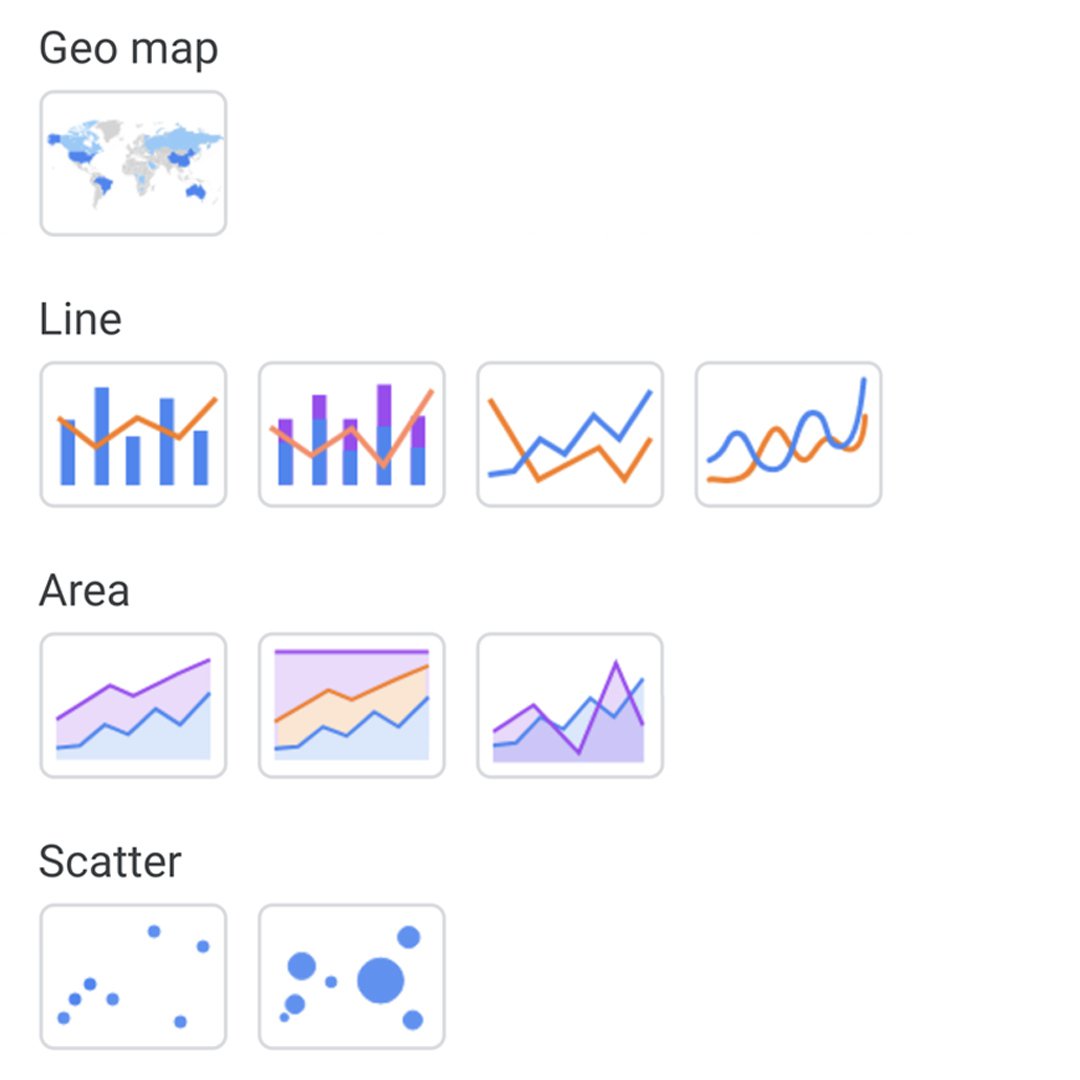
Dai vita ai tuoi dataset creando potenti visualizzazioni interattive con uno strumento facile da usare.
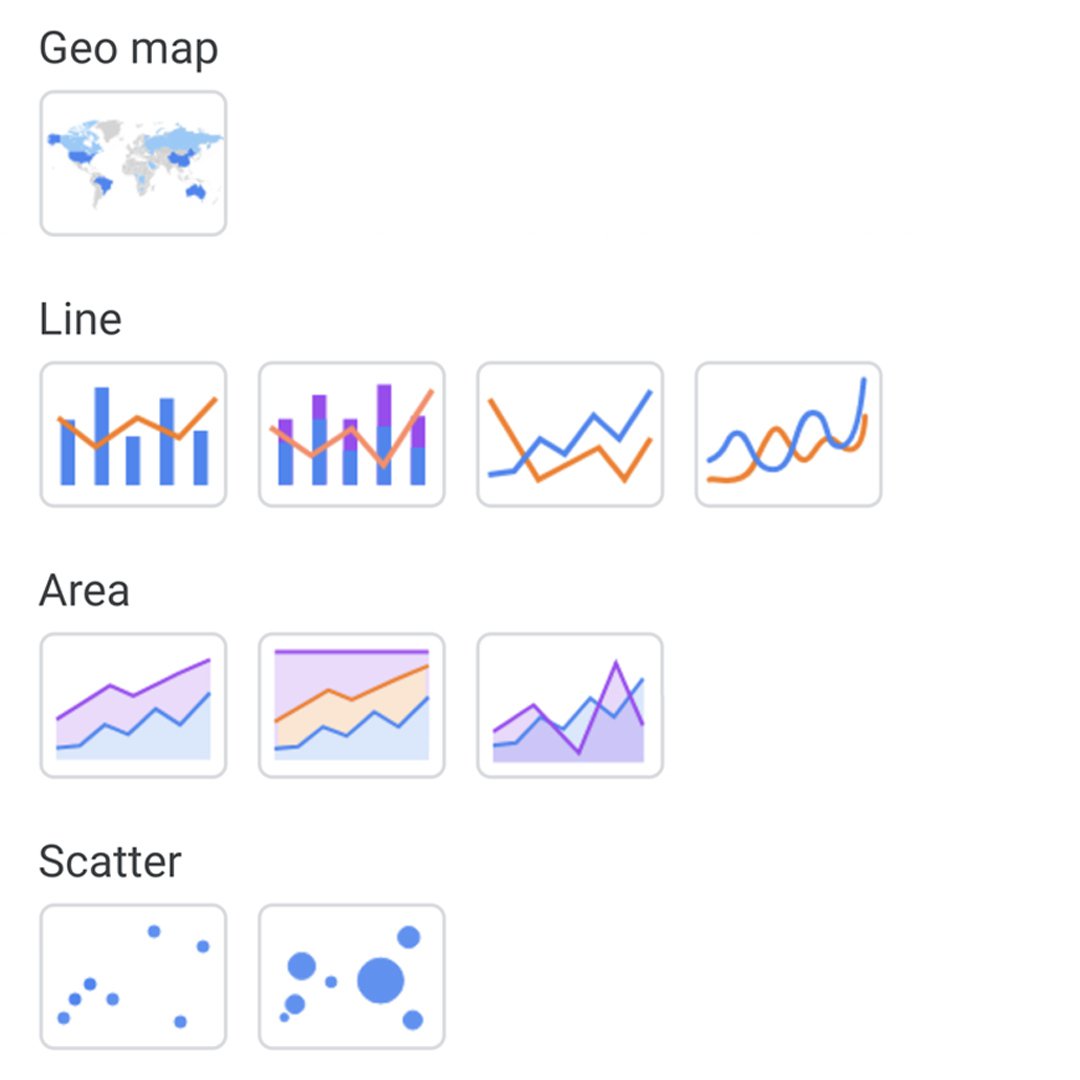
Panoramica della lezione
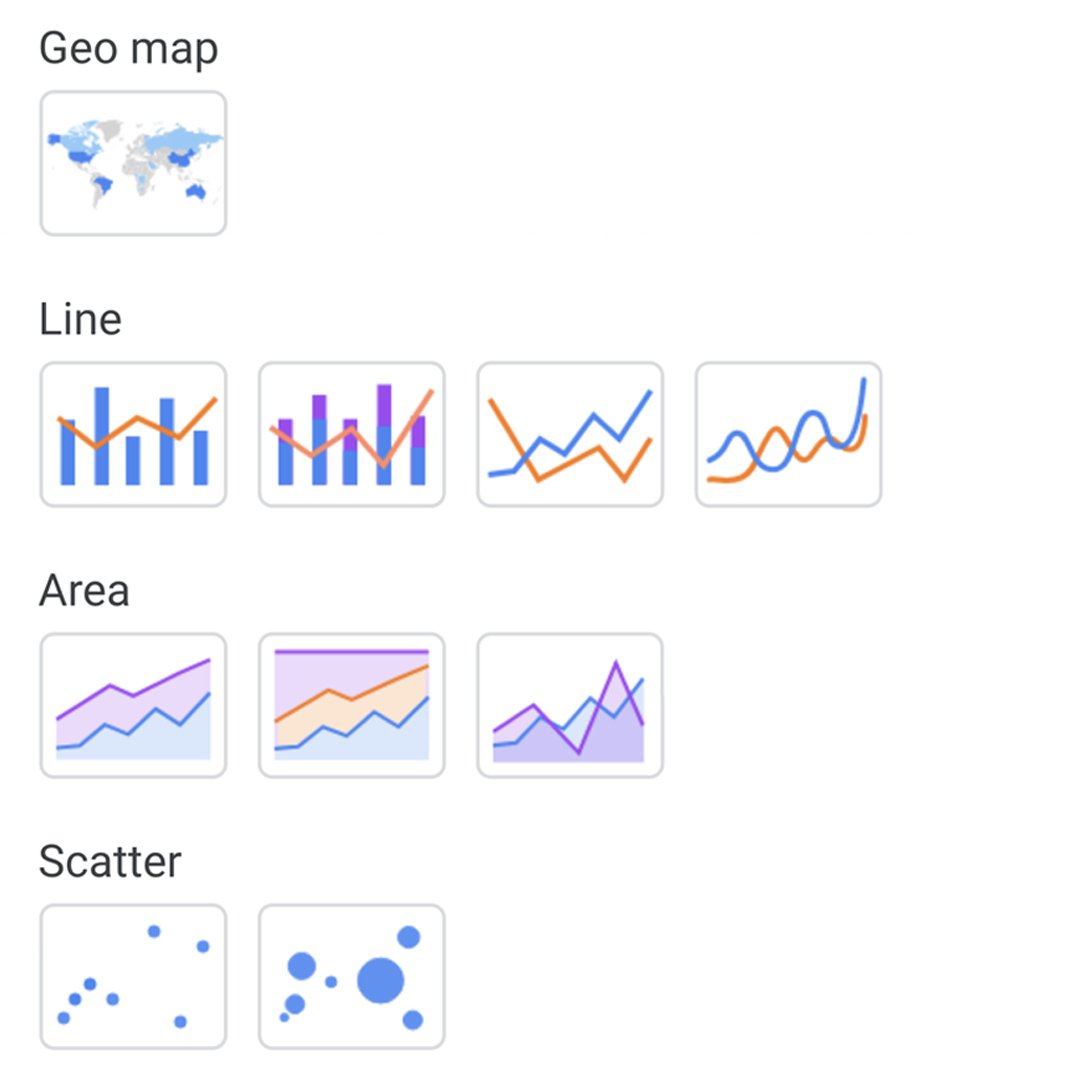
Impara a creare visualizzazioni che arricchiscono il tuo articolo.
Data Studio è un potente strumento per creare visualizzazioni interattive con dati provenienti da fonti diverse e che si aggiornano in tempo reale. Data Studio ti permette di scrivere articoli utilizzando i dati e offre libertà nella loro presentazione. Queste visualizzazioni consentono inoltre all’utente di interagire con gli articoli da diversi punti di vista.
- Collegamento di Google Sheets con Data Studio.
- Modifica dei dati.
- Creazione di un grafico lineare.
- Aggiunta di un grafico tabulare.
- Modifiche della formattazione nella visualizzazione.
- Incorporazione della visualizzazione interattiva.
Per altre lezioni sul giornalismo dei dati visita:
https://newsinitiative.withgoogle.com/training/course/data-journalism
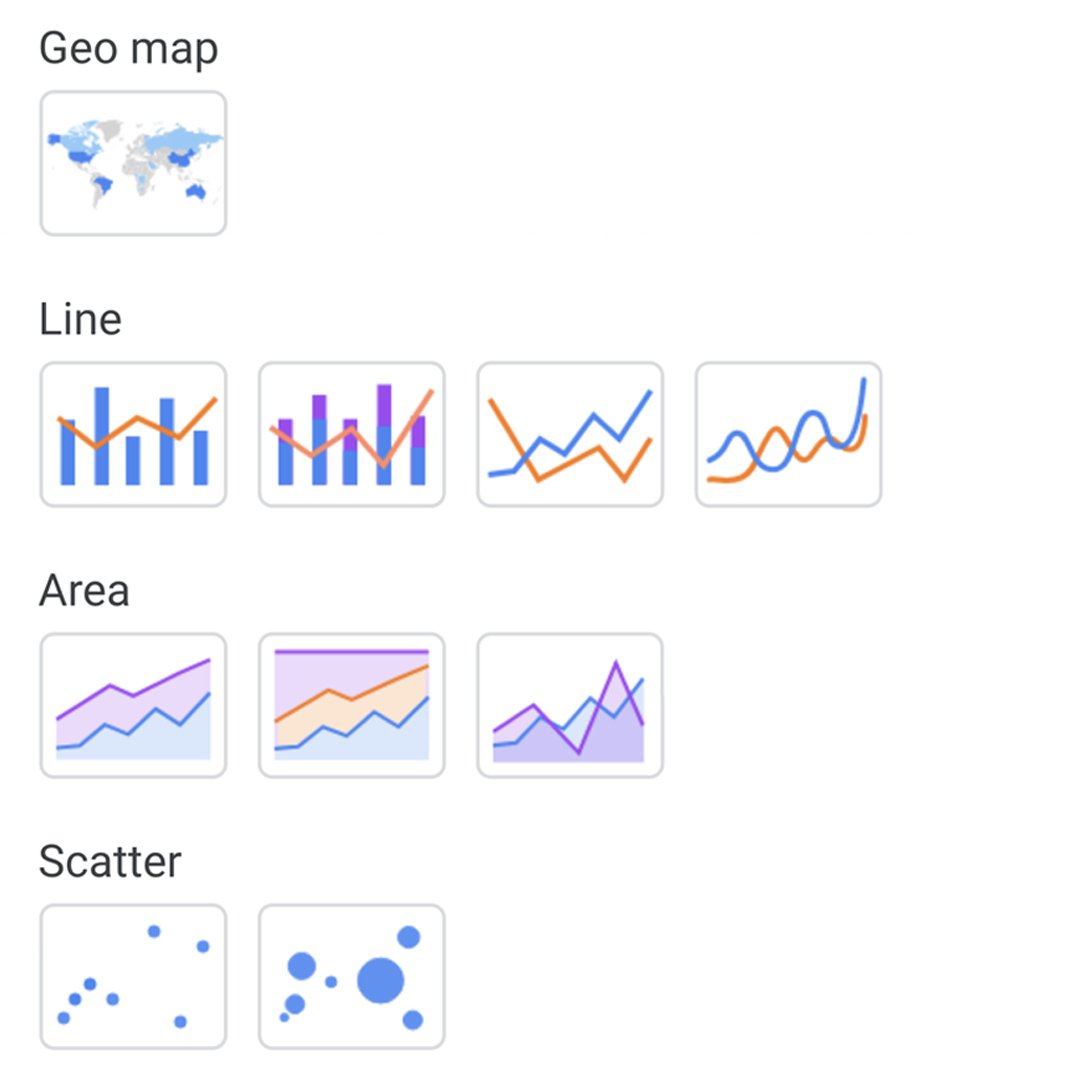
Collegamento di Google Sheets con Data Studio.





Prima di iniziare assicurati di avere completato le nostre lezioni del Centro di Formazione, Google Sheets: estrazione di dati da Internet e Google Sheets: pulizia dei dati e di avere eseguito il login con lo stesso account. >Per questa visualizzazione useremo i fogli di calcolo che abbiamo creato in quelle lezioni usando l’articolo di Wikipedia.
Accedere a datastudio.google.com e iniziare un nuovo report facendo clic sul quadratino vuoto con l’icona “+”.
In Data Studio le visualizzazioni sono denominate “report”. Per collegare il nostro Foglio Google al report selezionare Crea una nuova fonte di dati in basso a destra.
Comparirà un menu che riporta i servizi dai quali possiamo estrarre i nostri dati. Scorrere fino a Google Sheets e fare clic su SELEZIONA.
Nella casella di ricerca si vedranno tutti i file di Google Sheets associati al proprio account Google Drive. (Se questa è la prima volta che si utilizza Google Data Studio potrebbe essere necessario concedere il permesso di accesso al proprio account Drive).Selezionare il foglio di calcolo e il foglio di lavoro associato in cui i dati sono memorizzati.
Lasciare selezionate tutte le caselle Opzioni e fare clic su Connetti.





Modifica dei dati.
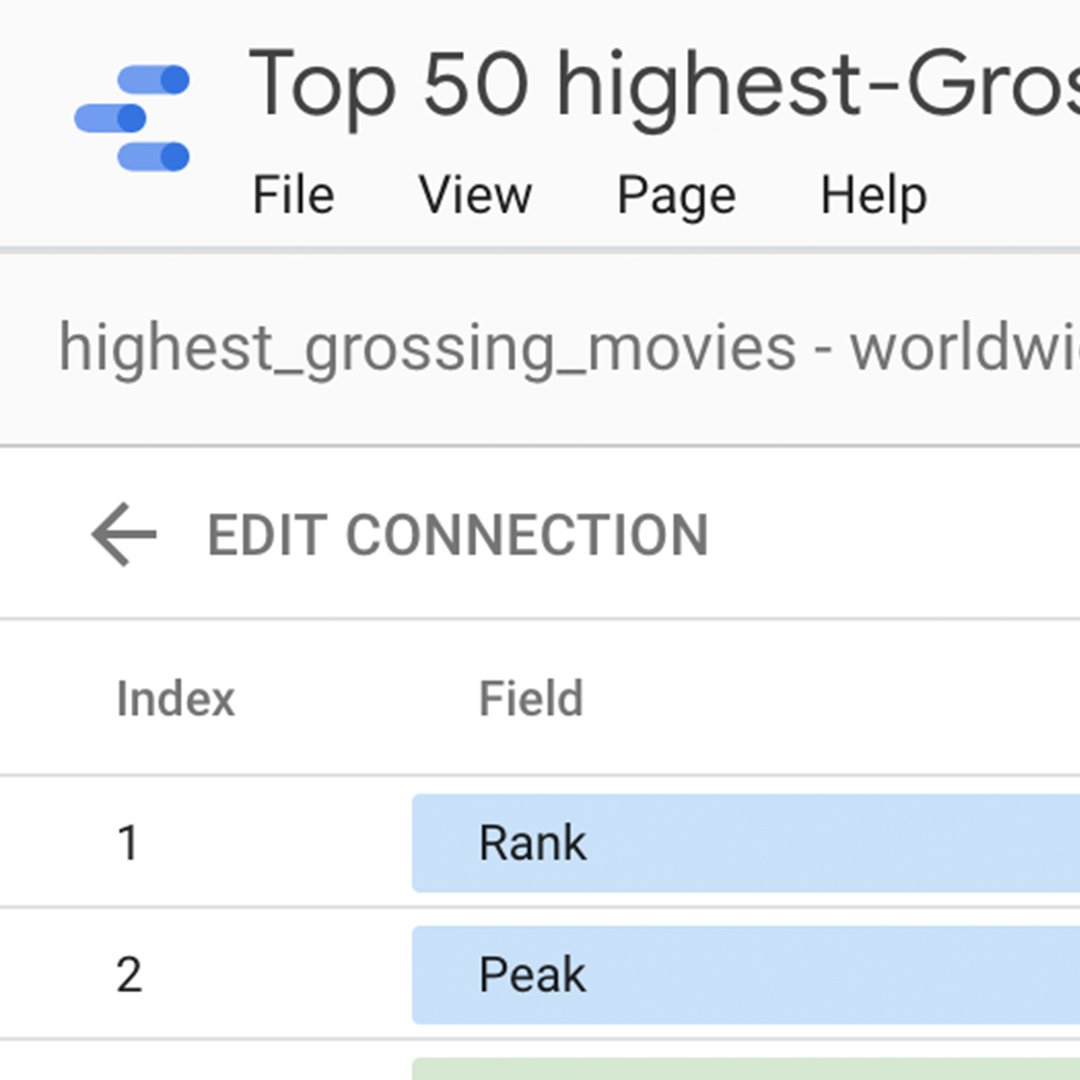
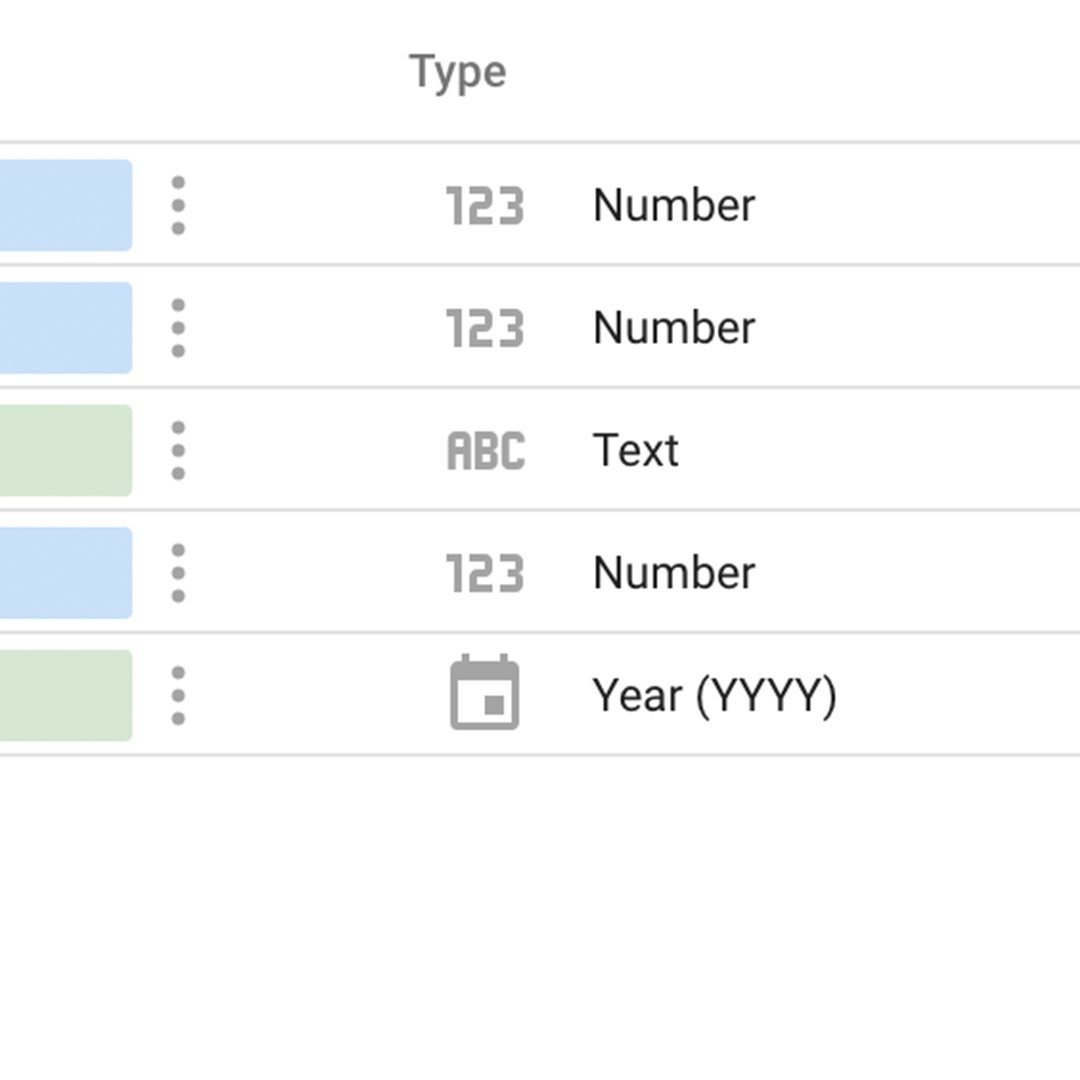
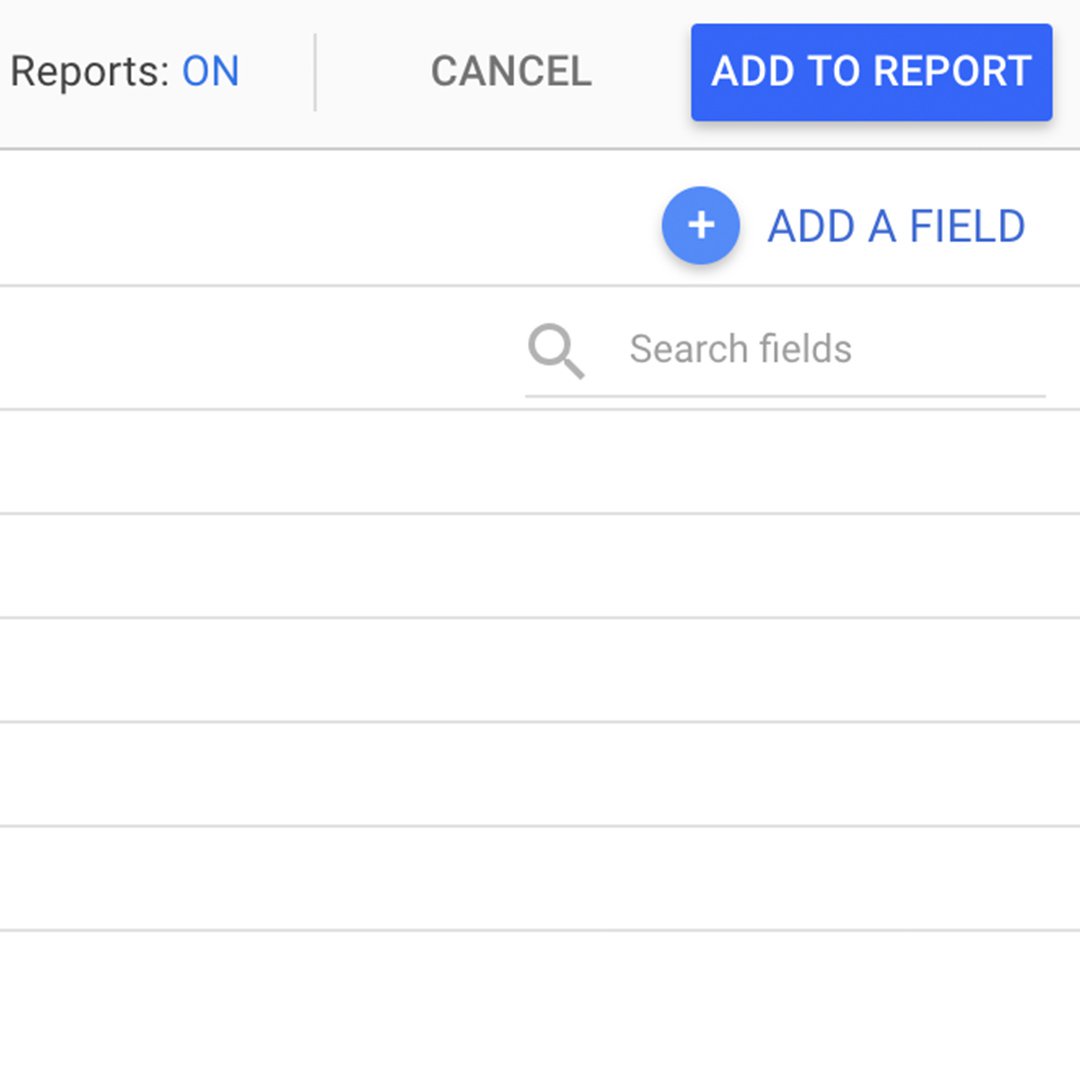
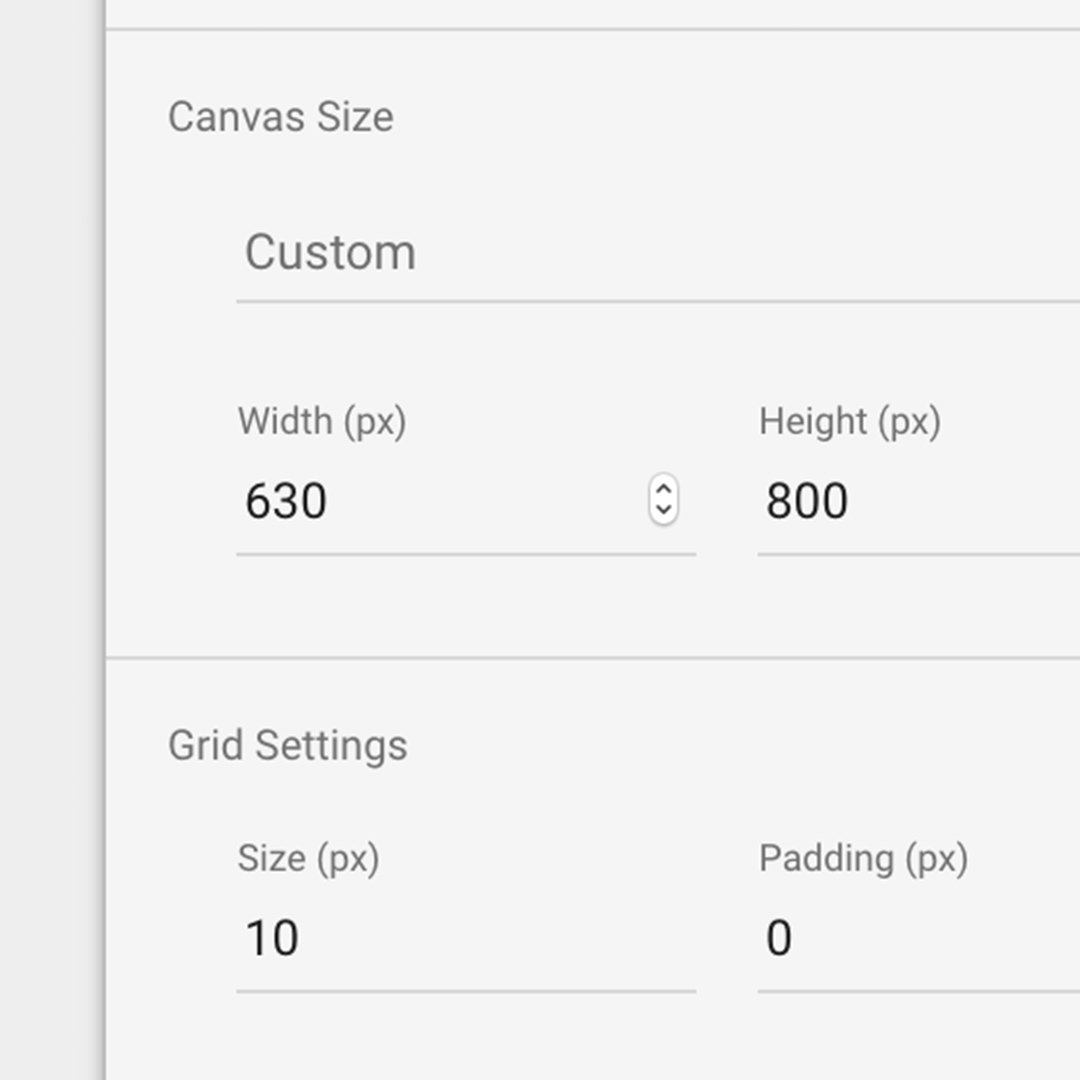
Editing your data
Rinominiamo la visualizzazione. Fare clic sull’angolo in alto a sinistra con la dicitura Report senza titolo. Lo rinominiamo “I primi 50 film con l’incasso maggiore del mondo”.
In Digita, modificare i dati della riga 5 da “Numero” a “Data e ora” > “Anno (AAAA)”. Se l’anno è già impostato (AAAA), lasciarlo.
Selezionare Aggiungi a report, il pulsante blu in alto a destra. Fare di nuovo clic sulla stessa opzione che comparirà.
Rendiamo la visualizzazione con 630 pixel in larghezza e 800 pixel in altezza. Fare clic in un punto qualsiasi e digitare i numeri nella sezione Dimensioni area di disegno.
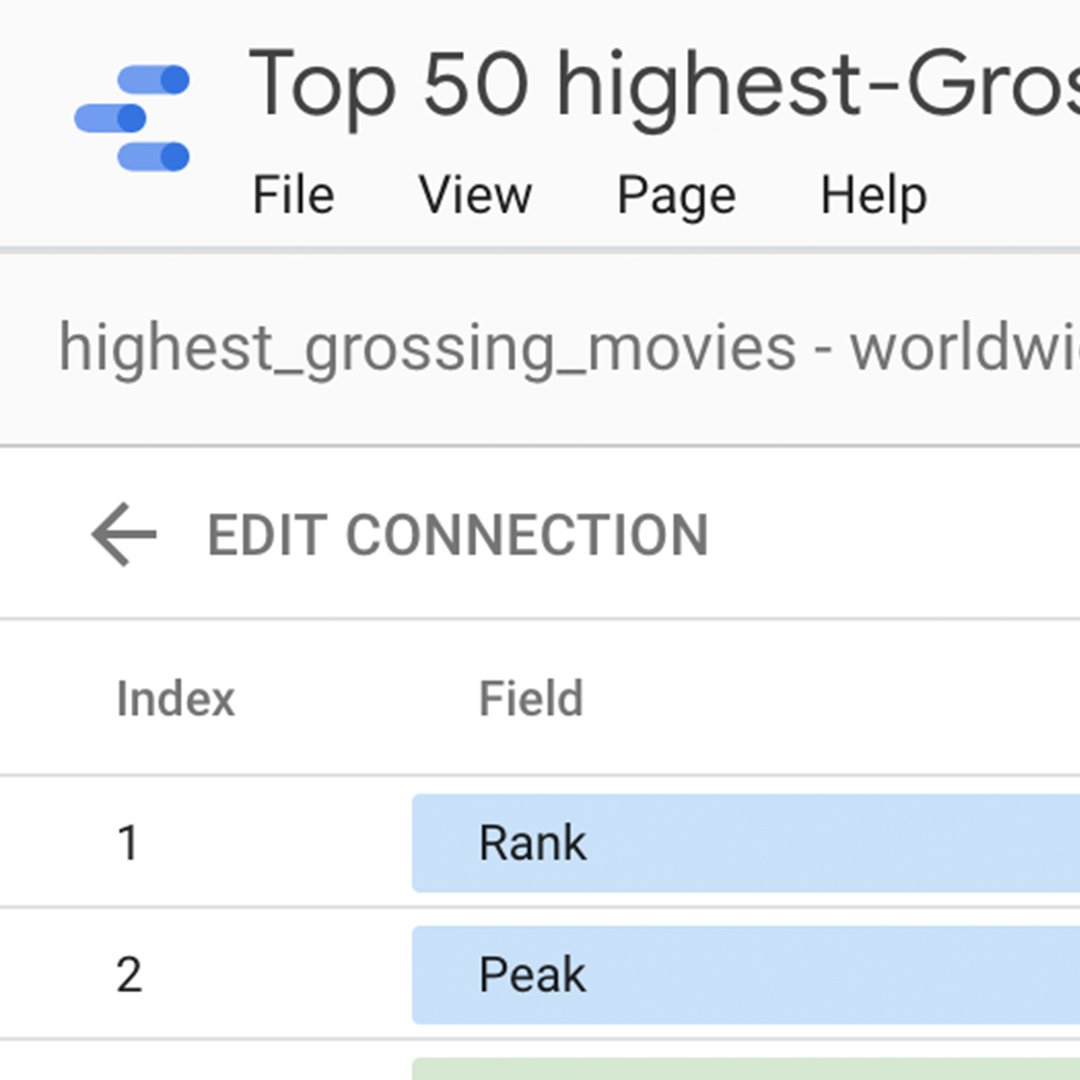
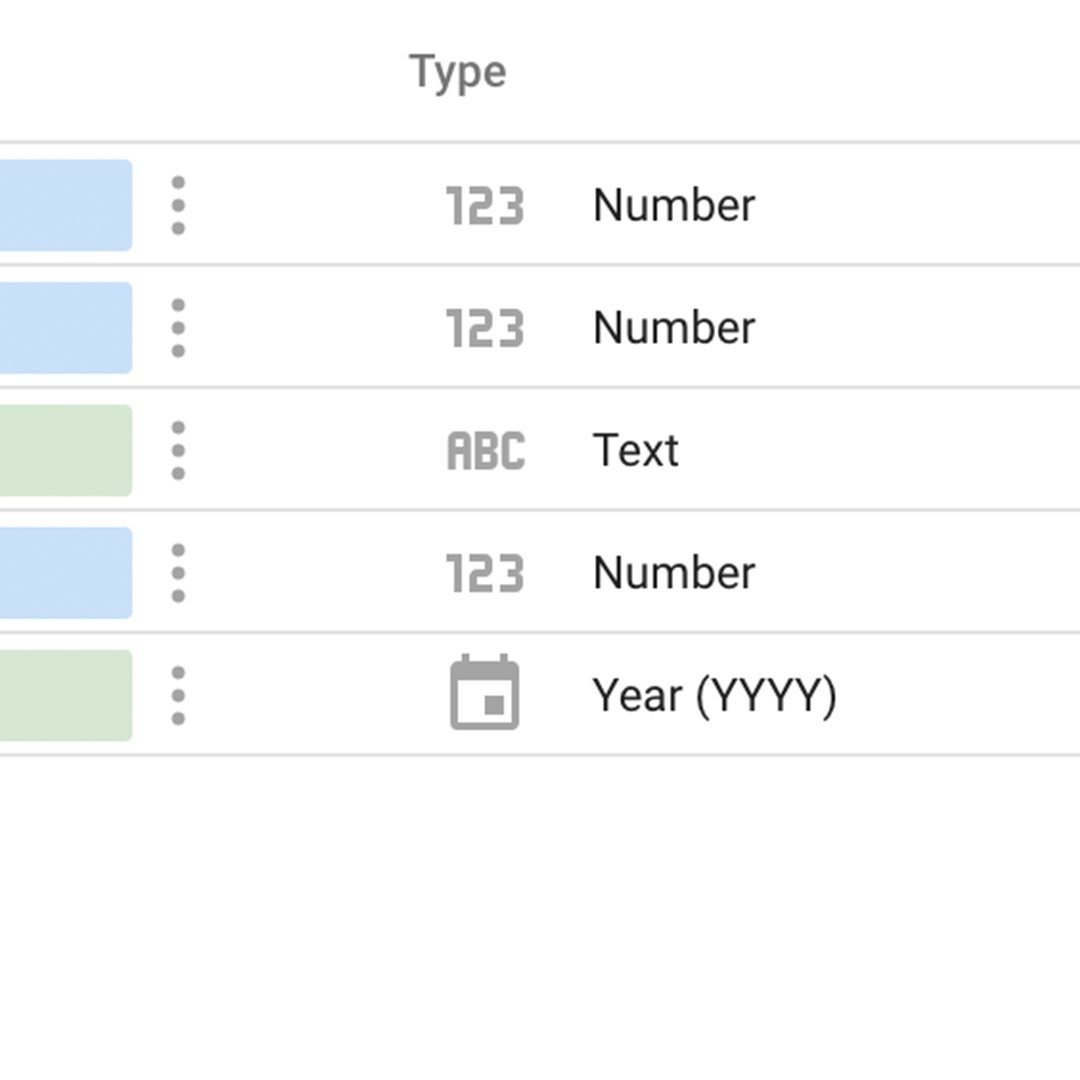
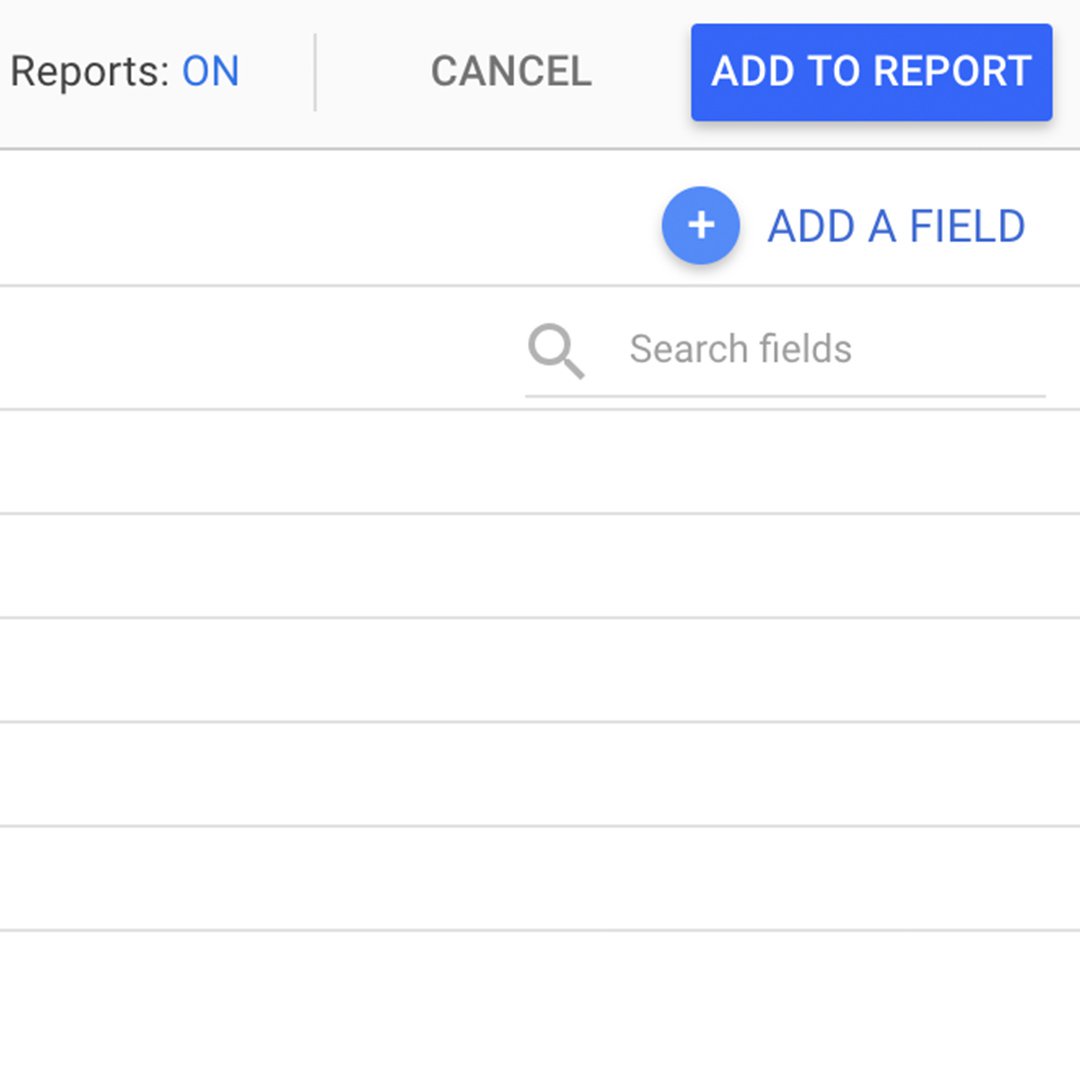
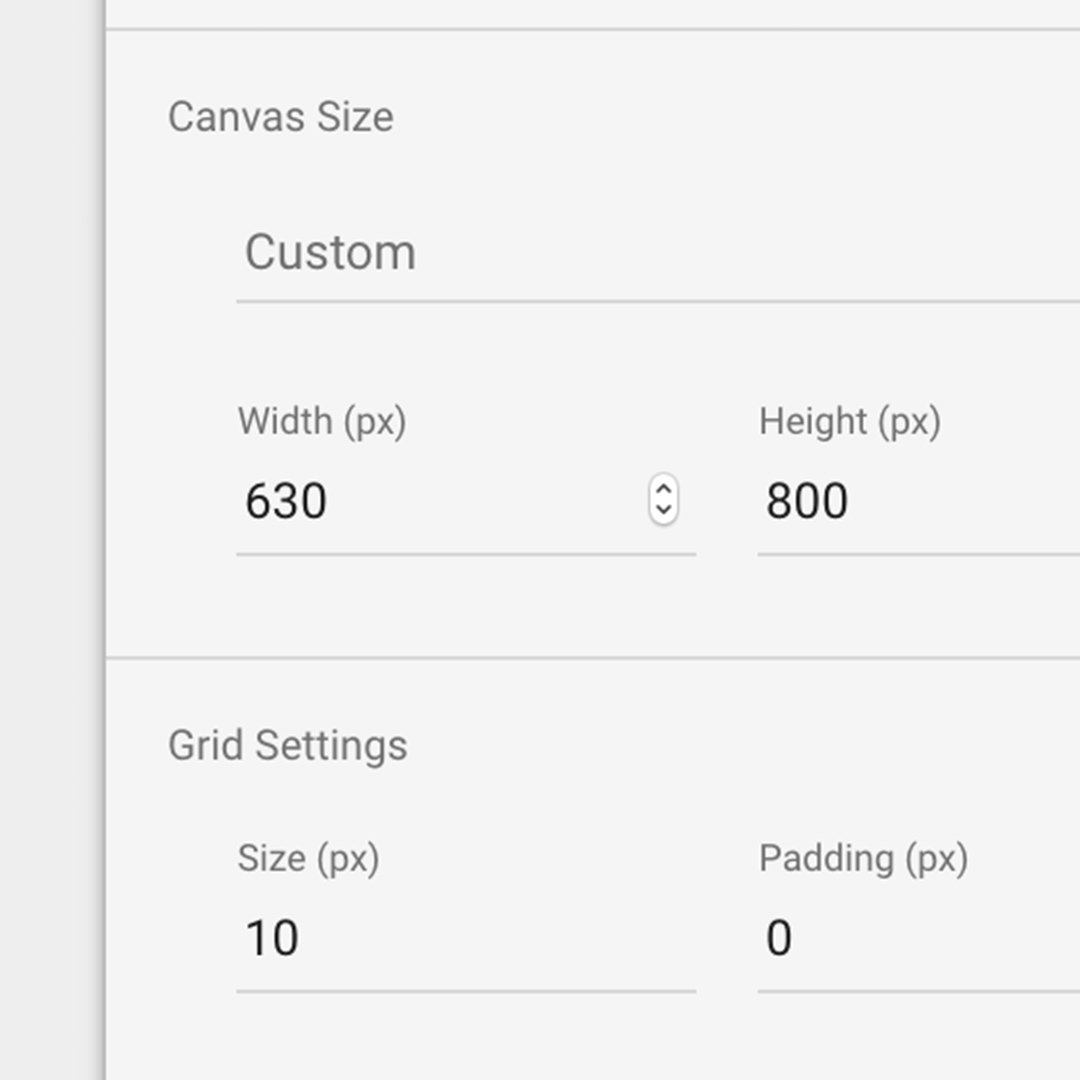
Creazione di un grafico lineare.
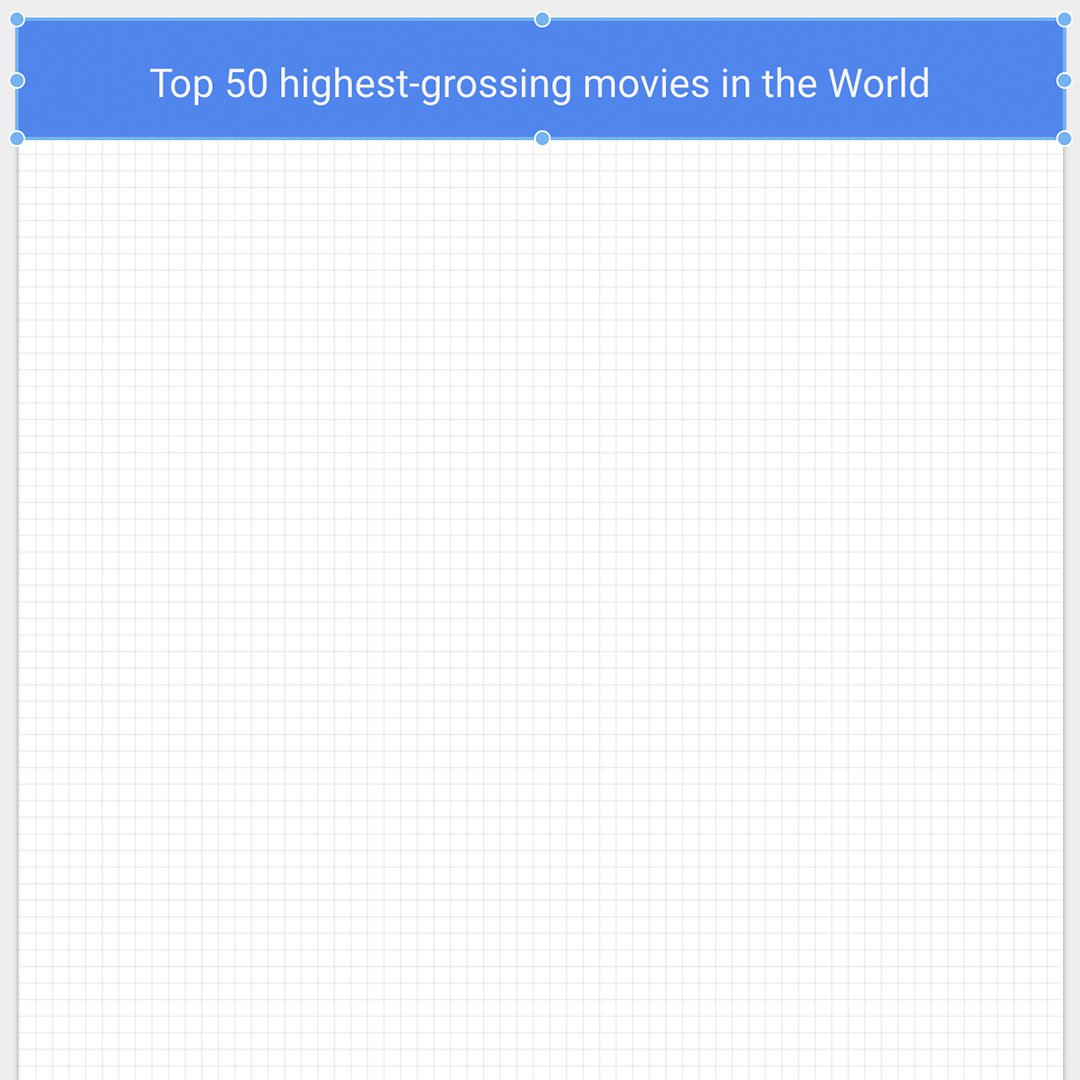
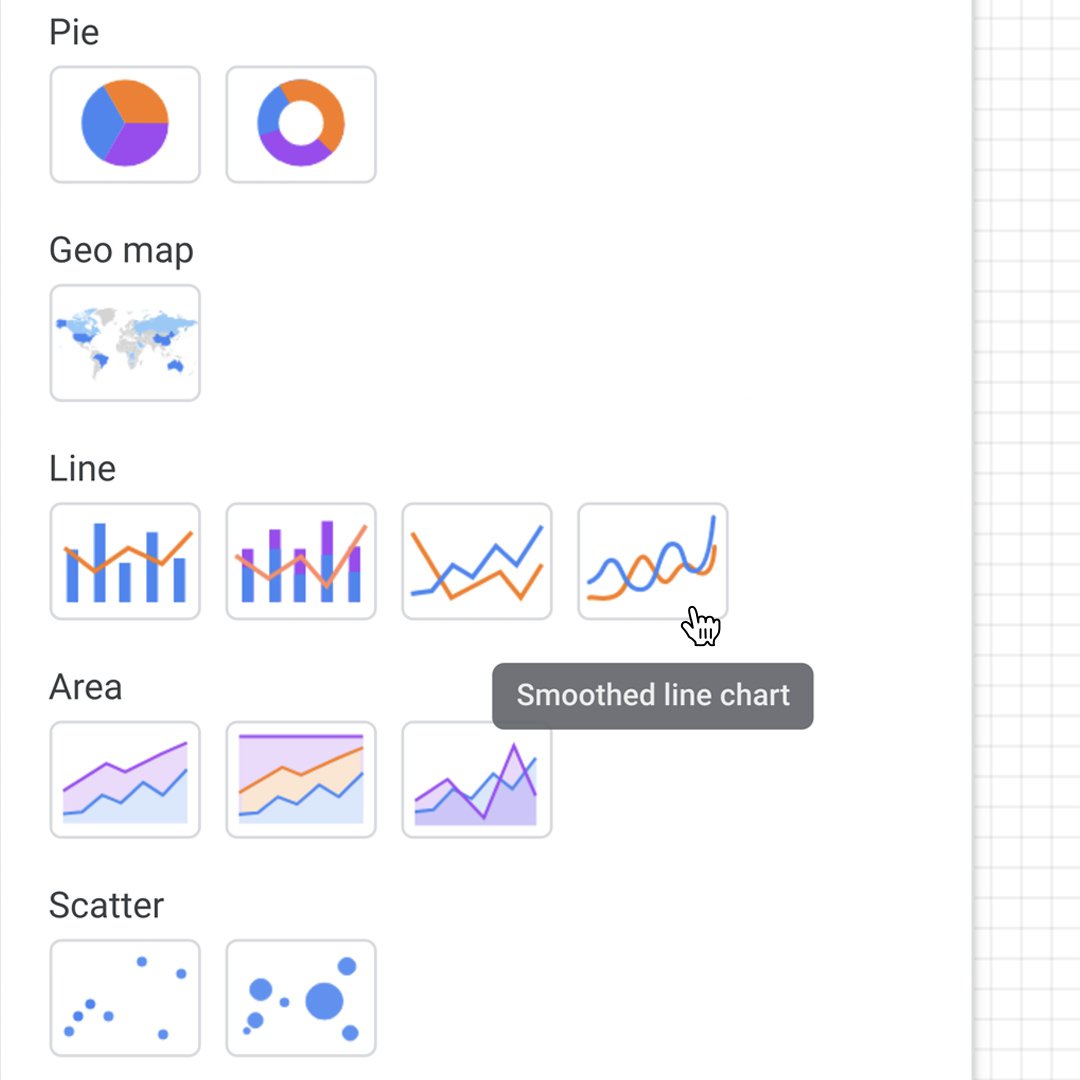
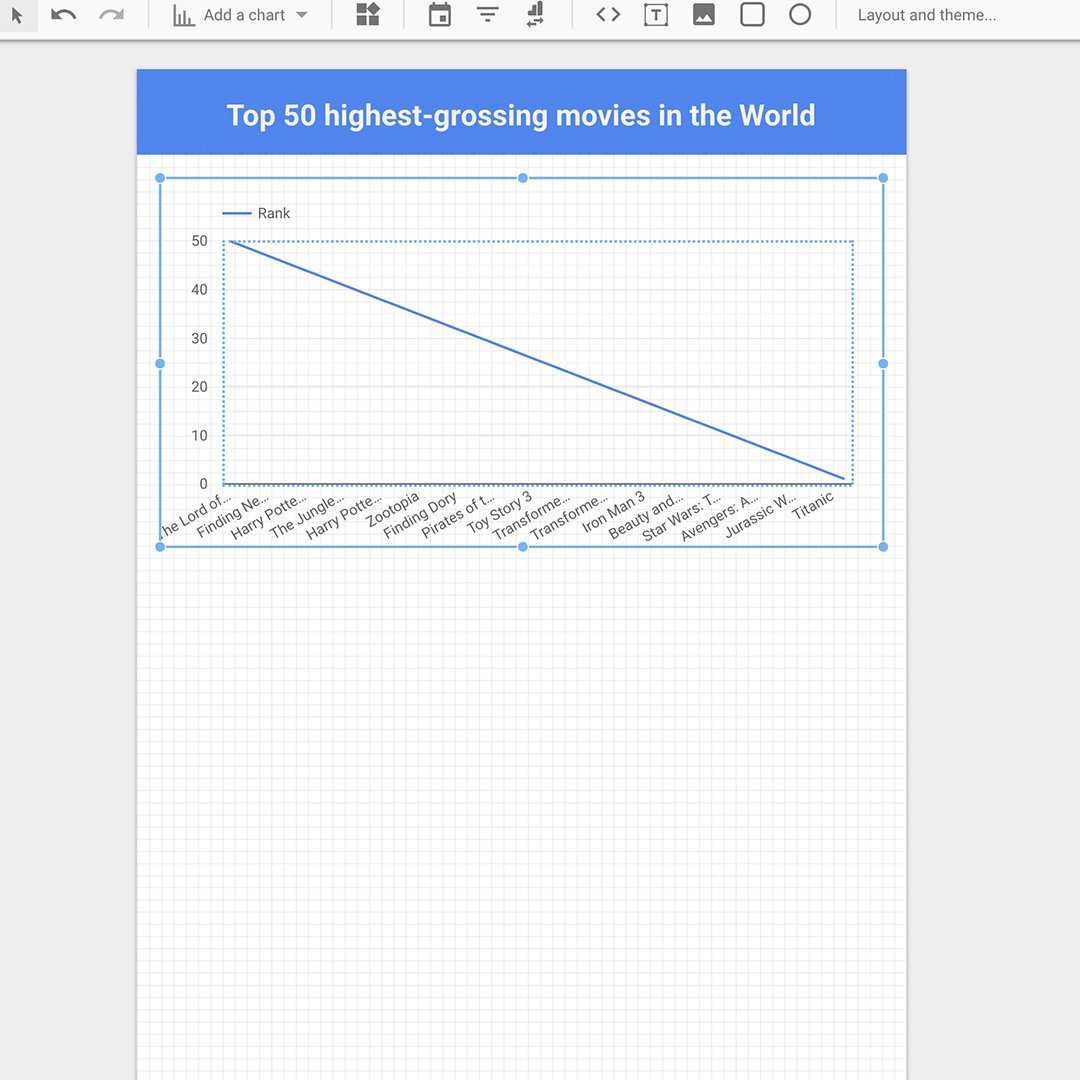
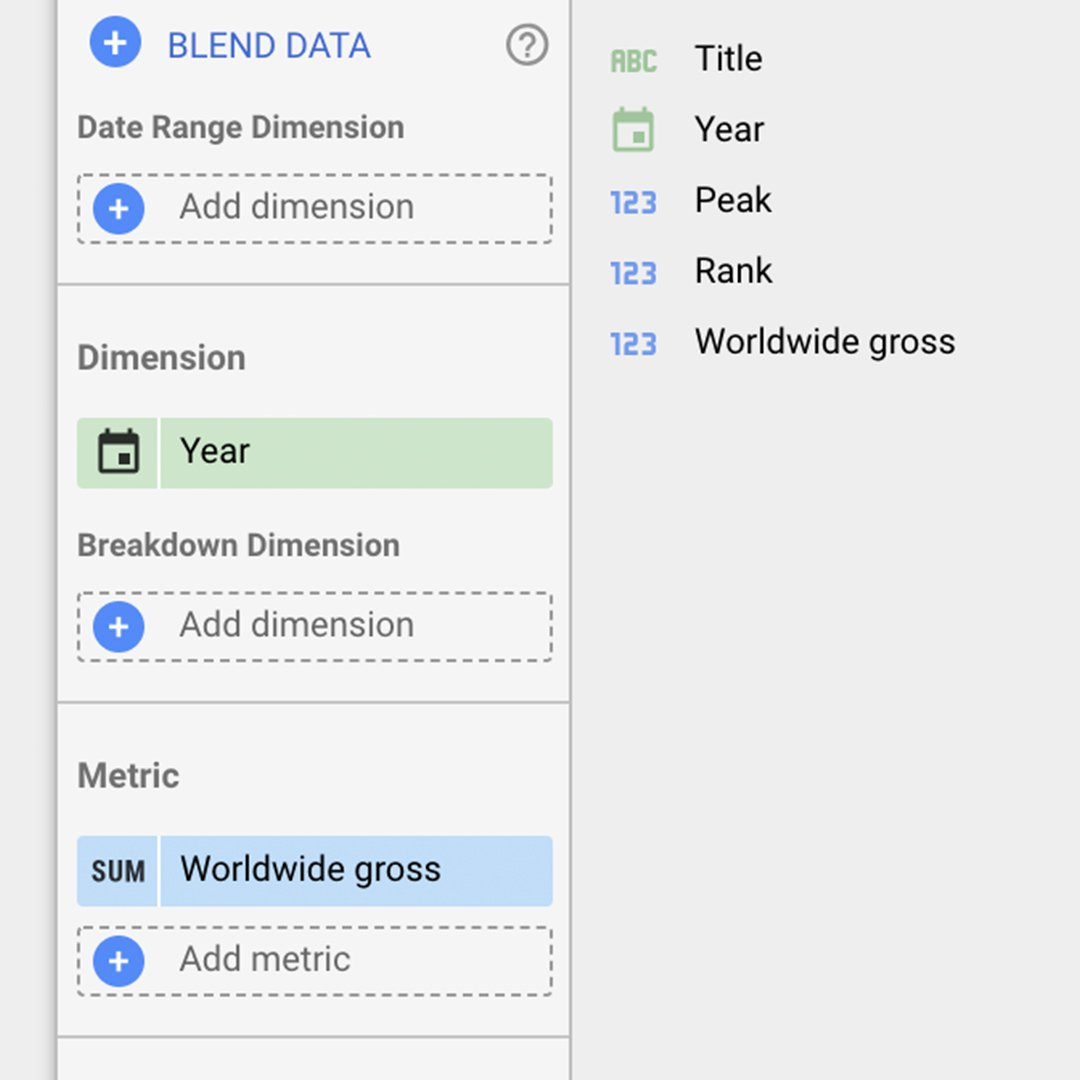
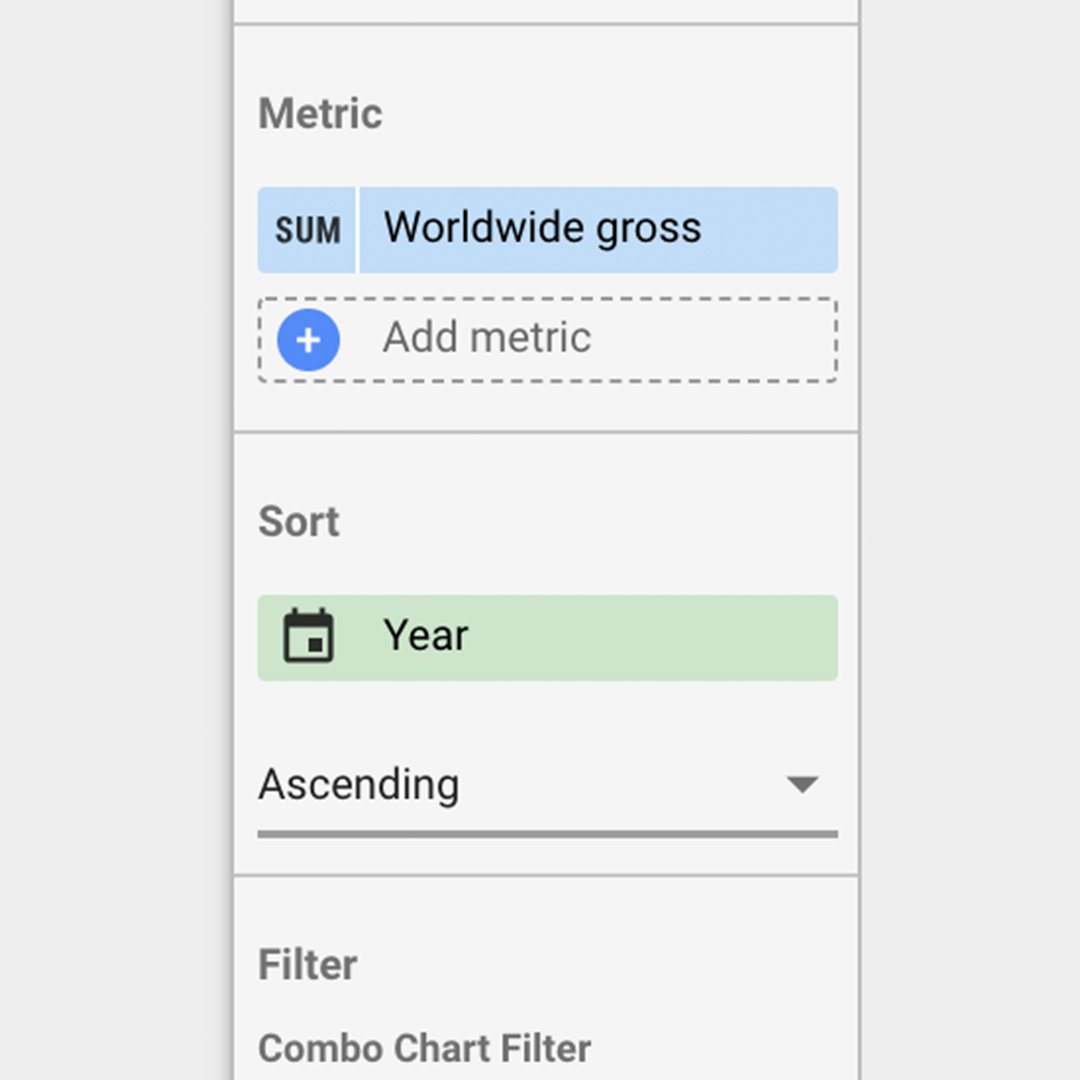
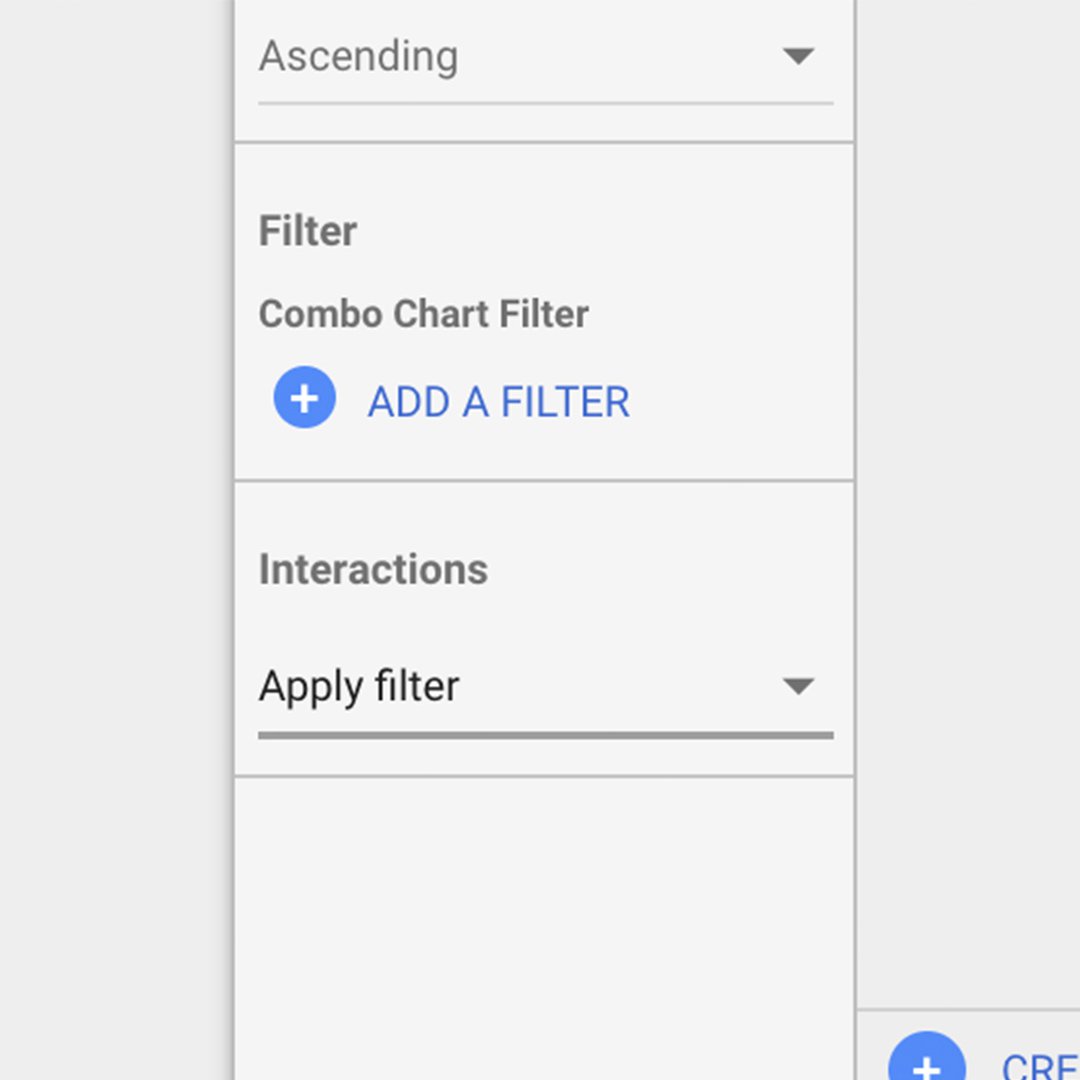
Aggiungeremo un grafico lineare interattivo che mostra l’incasso mondiale dei film in un determinato anno. Facendo clic su un anno qualsiasi lungo la linea comparirà una tabella che riporta i principali film, dall’incasso più alto a quello più basso.
Innanzitutto selezionare lo strumento rettangolo e trascinare il cursore del mouse lungo la parte superiore dell’area di disegno. Usare lo strumento di testo per inserire un titolo. Usare il riquadro a destra per formattare il testo.
Accedere a Aggiungi un grafico e fare clic su Grafico a linee smussate.
Ridimensionare per adattare bene al di sotto del titolo, ma lasciare dello spazio per il grafico successivo.
Fare doppio clic per modificare la dimensione, la metrica e ordinare il grafico lineare.Per Dimensione, trascinare e rilasciare Anno per sostituire Titolo. Quindi sostituire Metrico con Incasso mondiale.
In Ordina, fare clic su Incasso mondiale, quindi fare clic su Anno.
Cambiare l’opzione di ordinamento in Crescente.Sul fondo si vedrà una sezione denominata Interazioni. Selezionare Applica filtro. In questo modo ogni clic sul grafico lineare diventerà un filtro nella tabella.
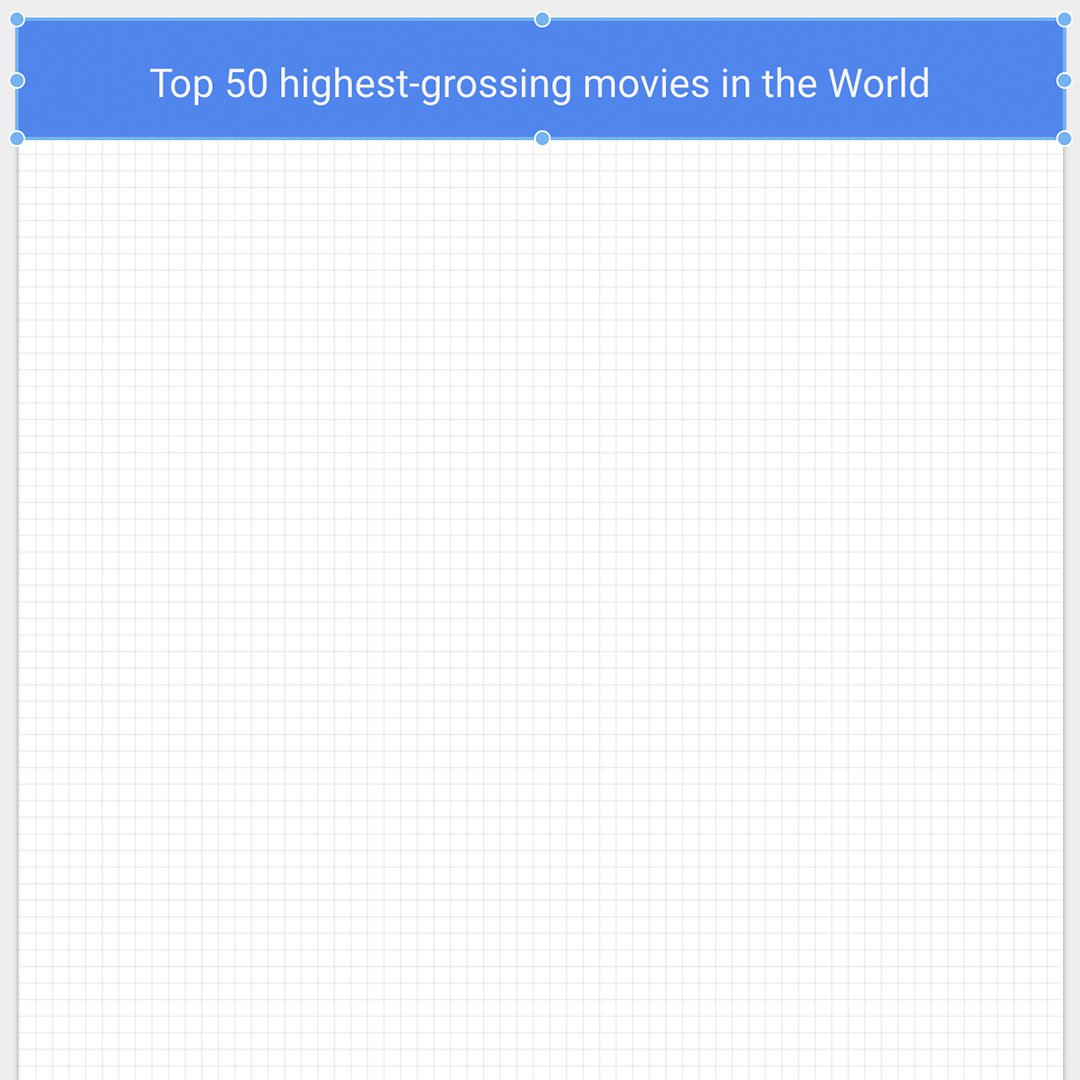
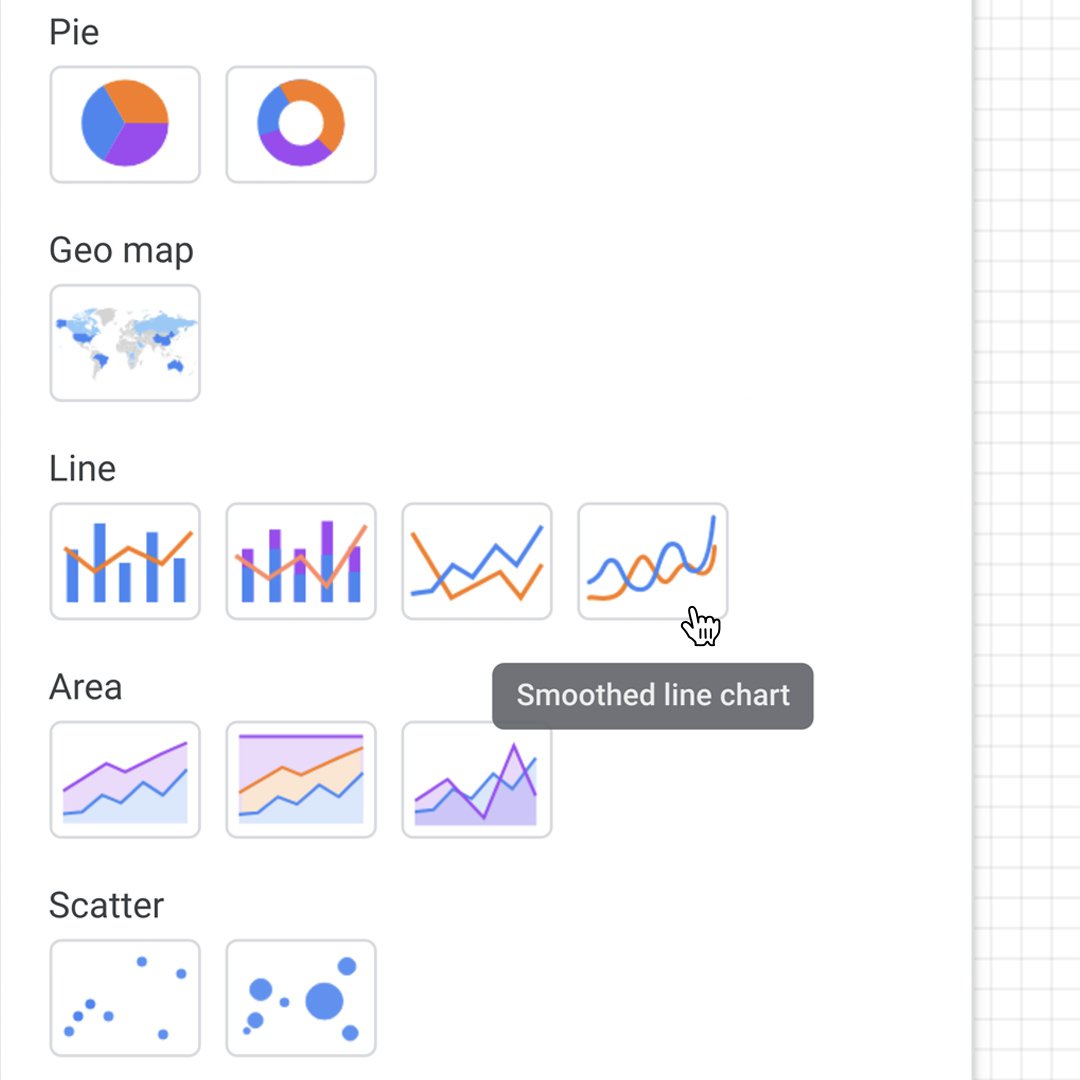
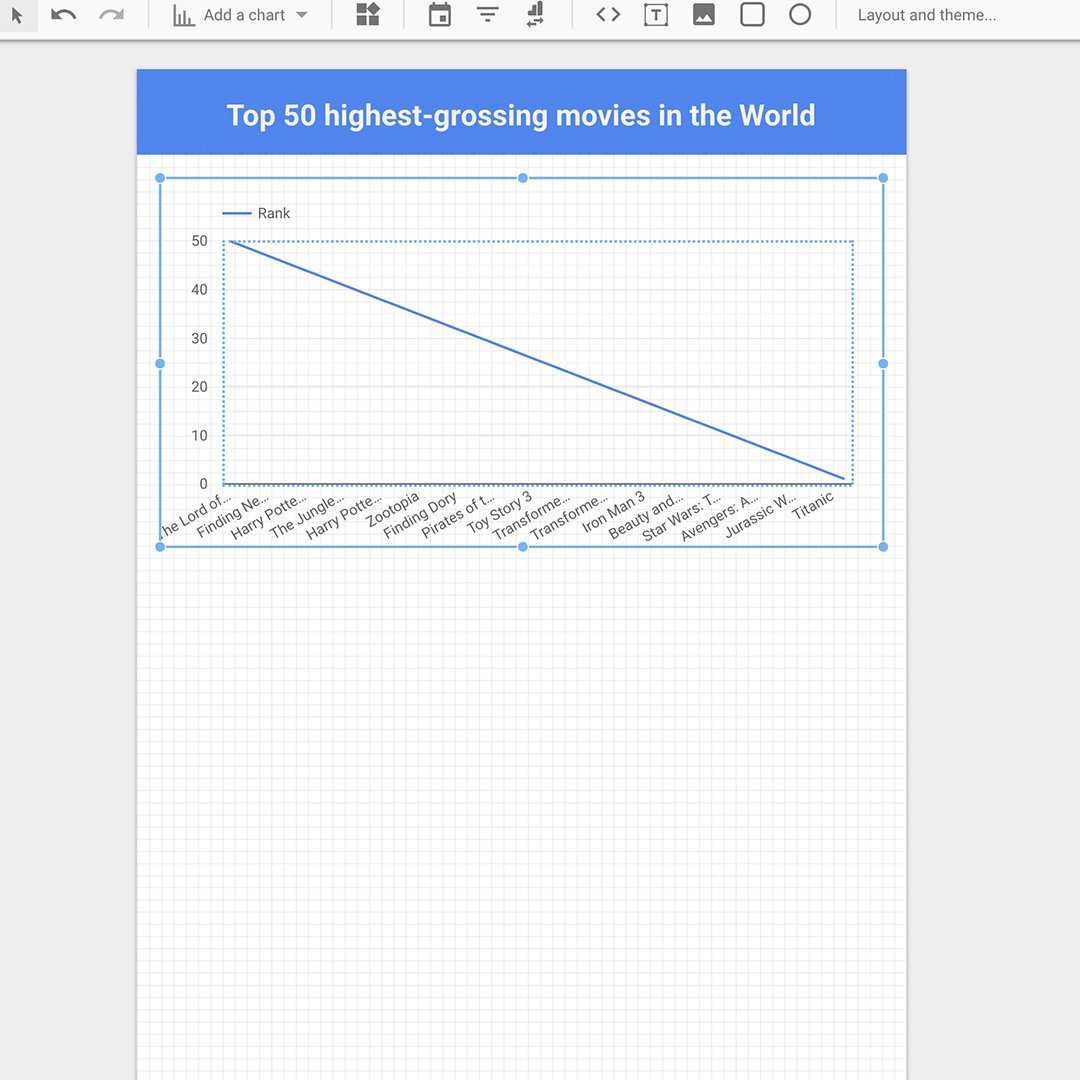
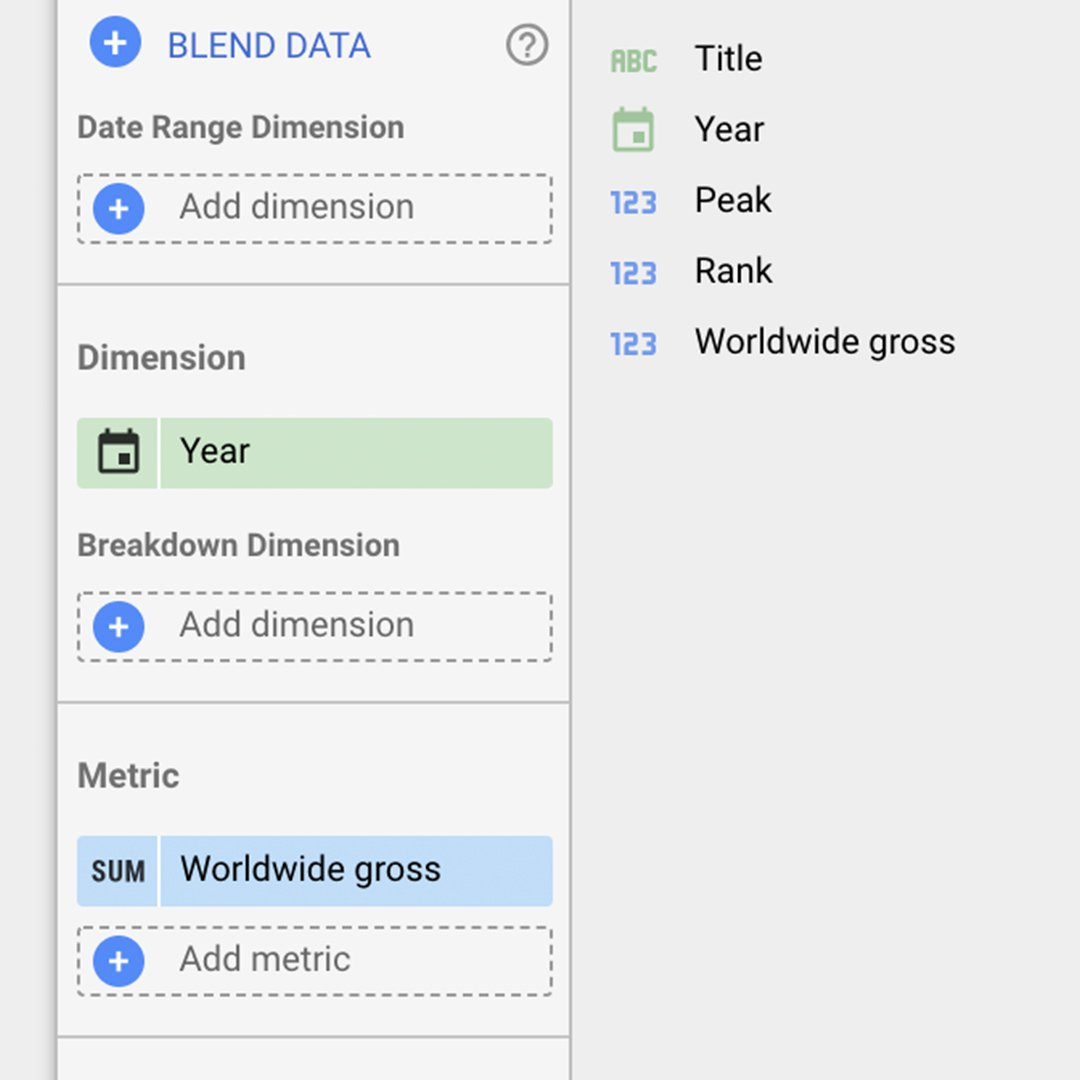
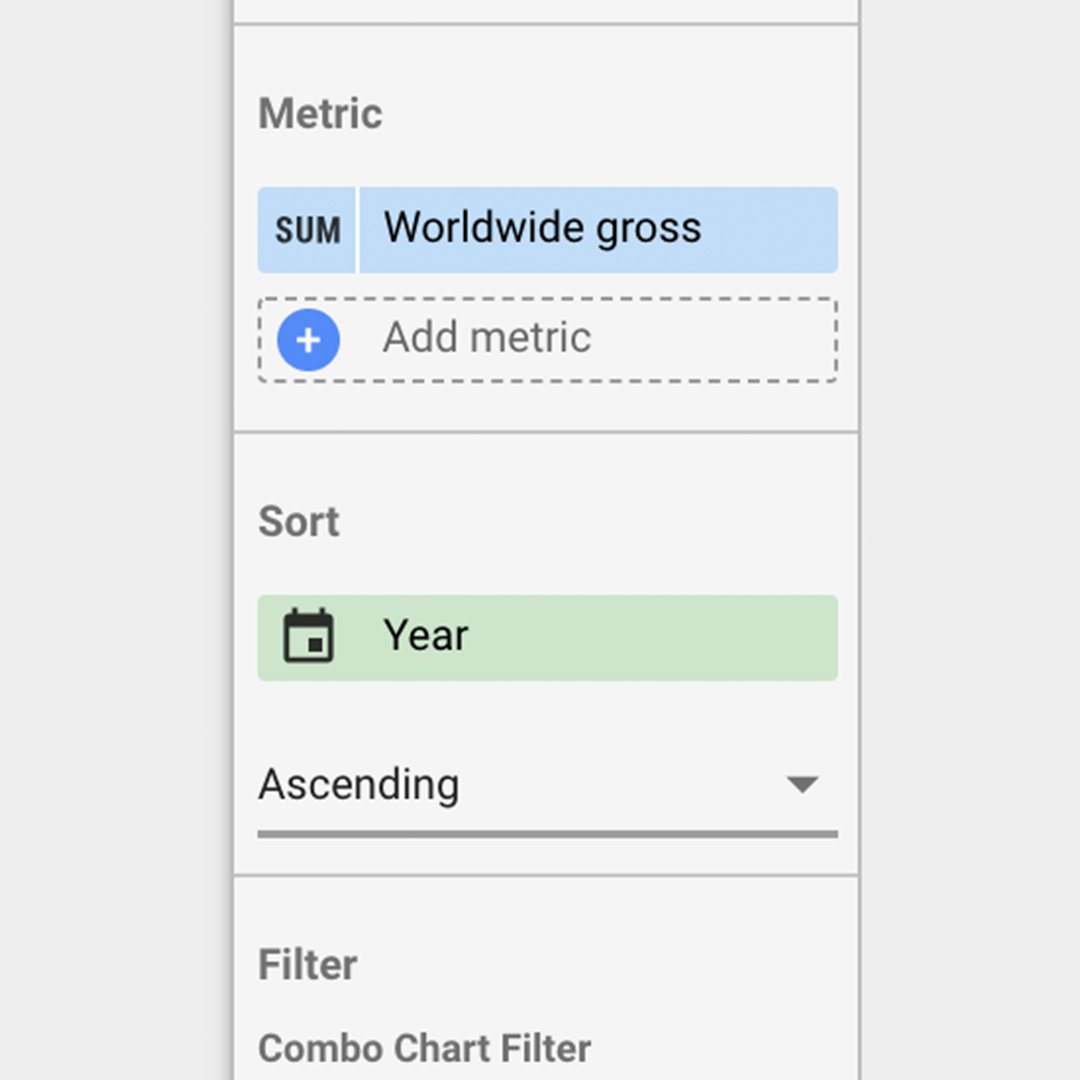
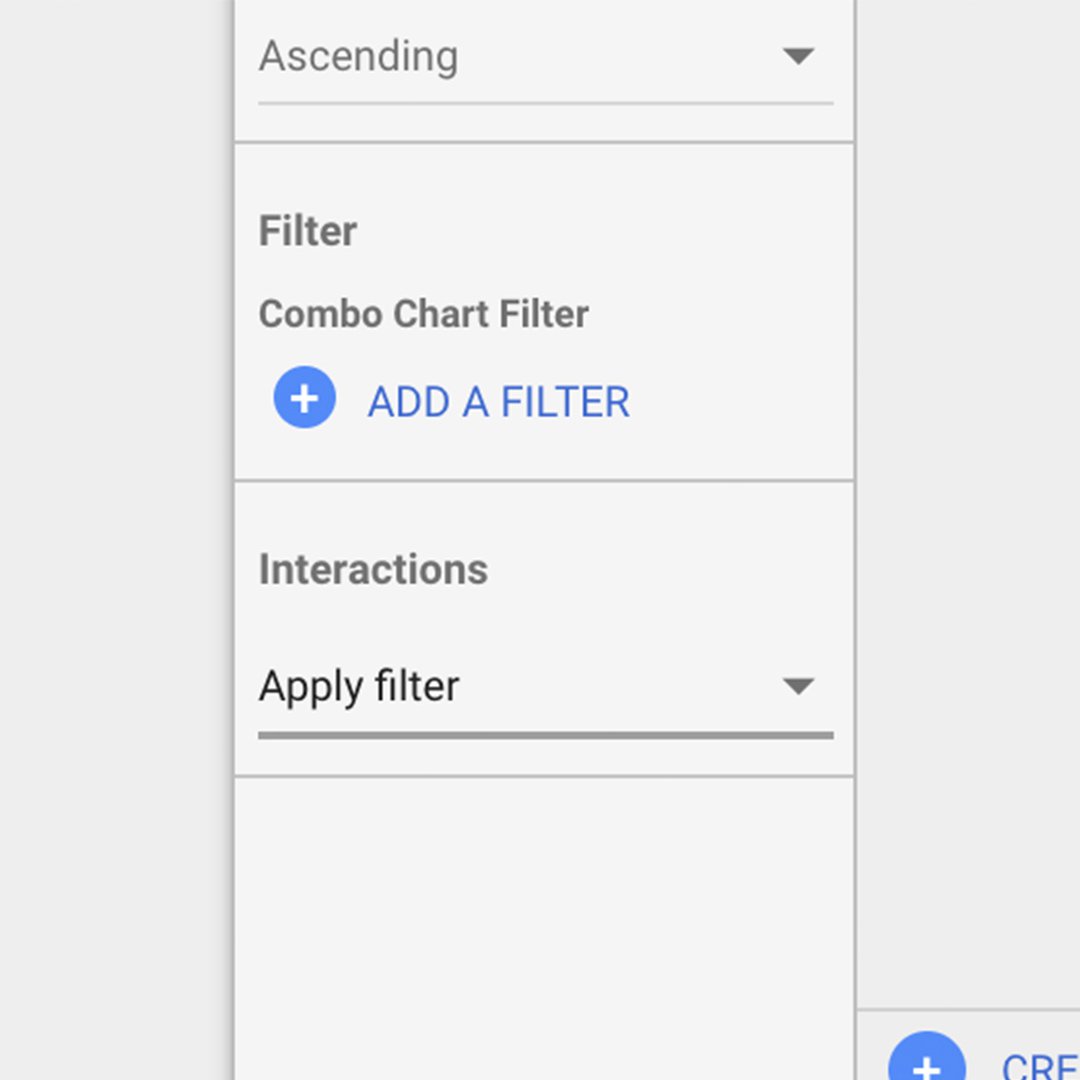
Aggiunta di un grafico tabulare.
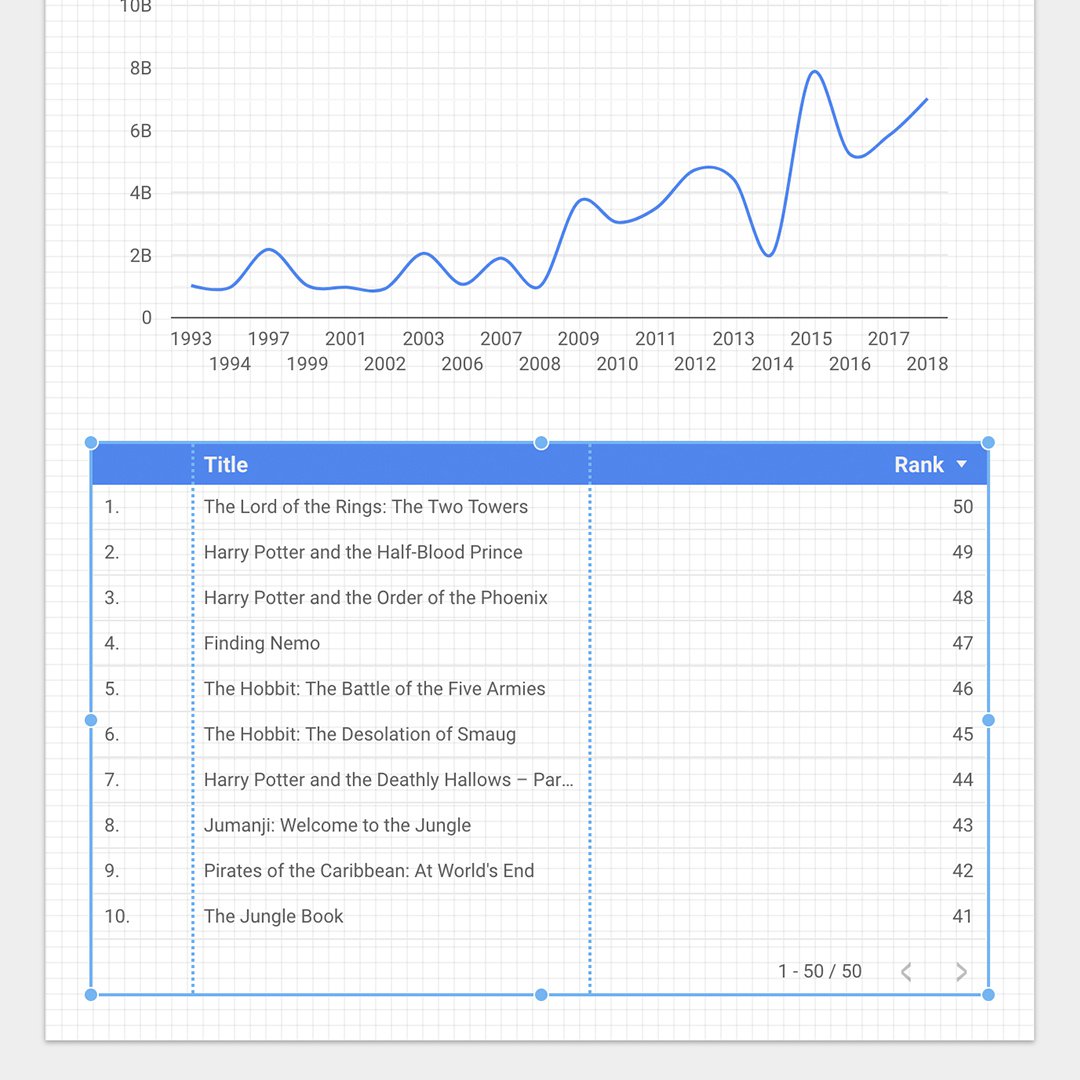
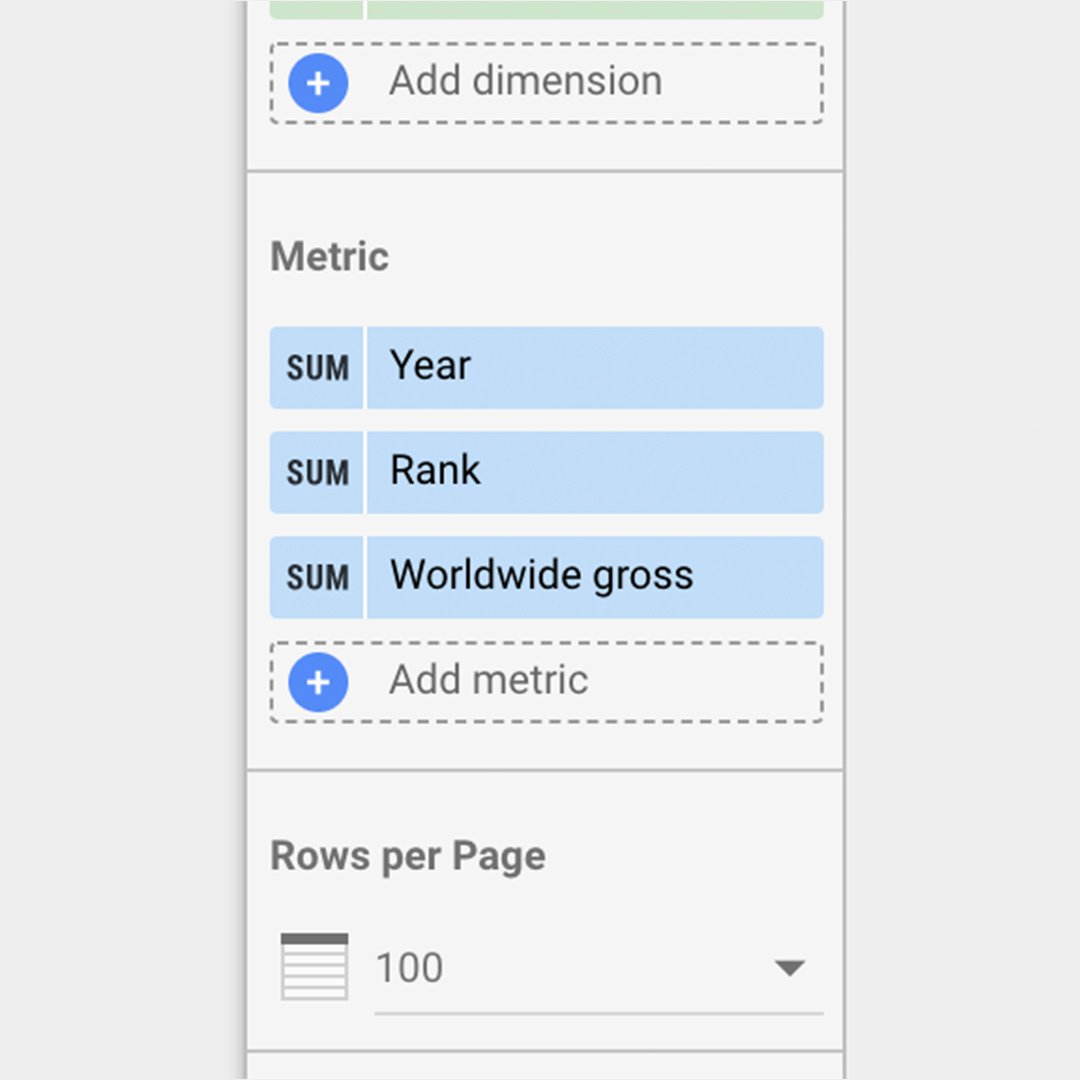
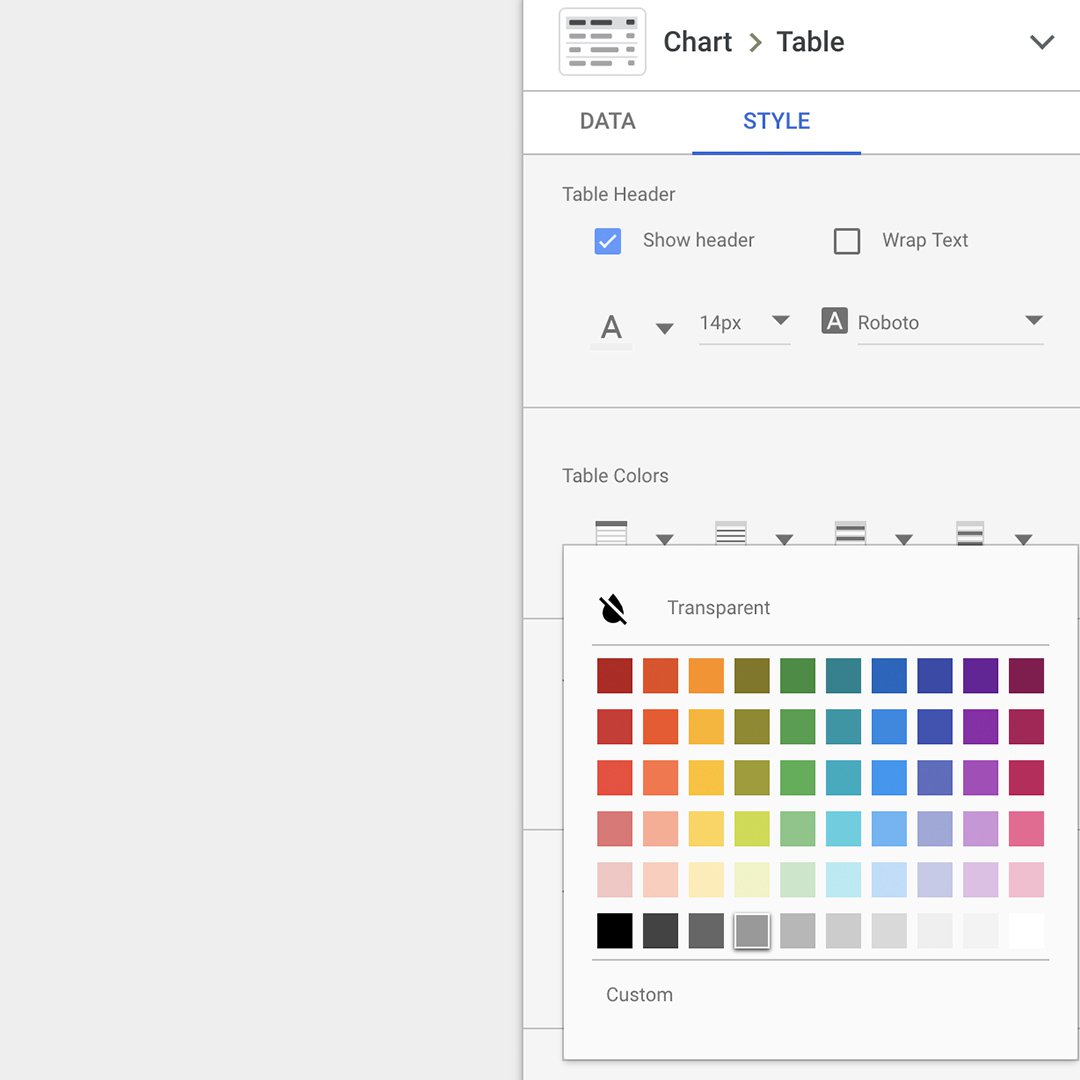
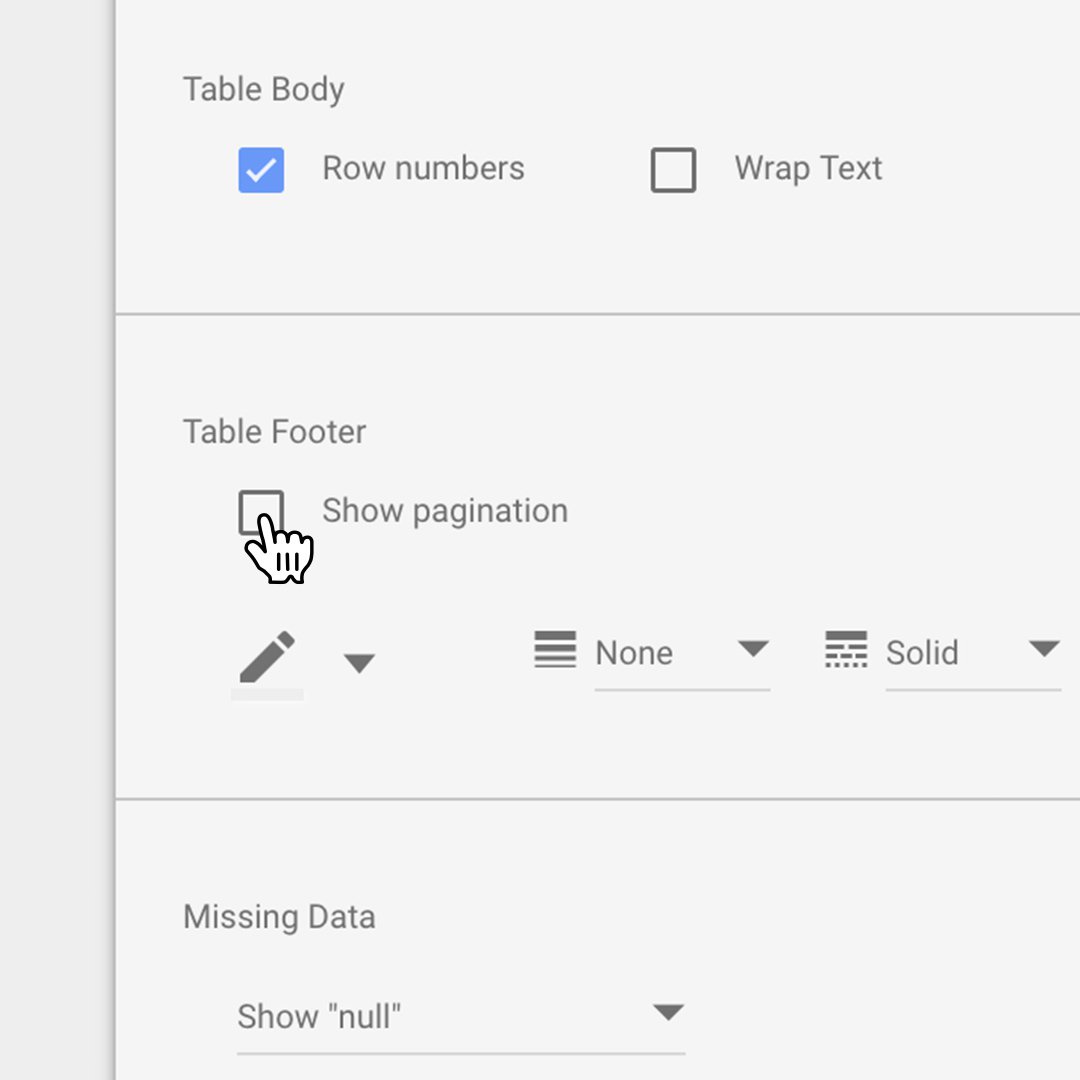
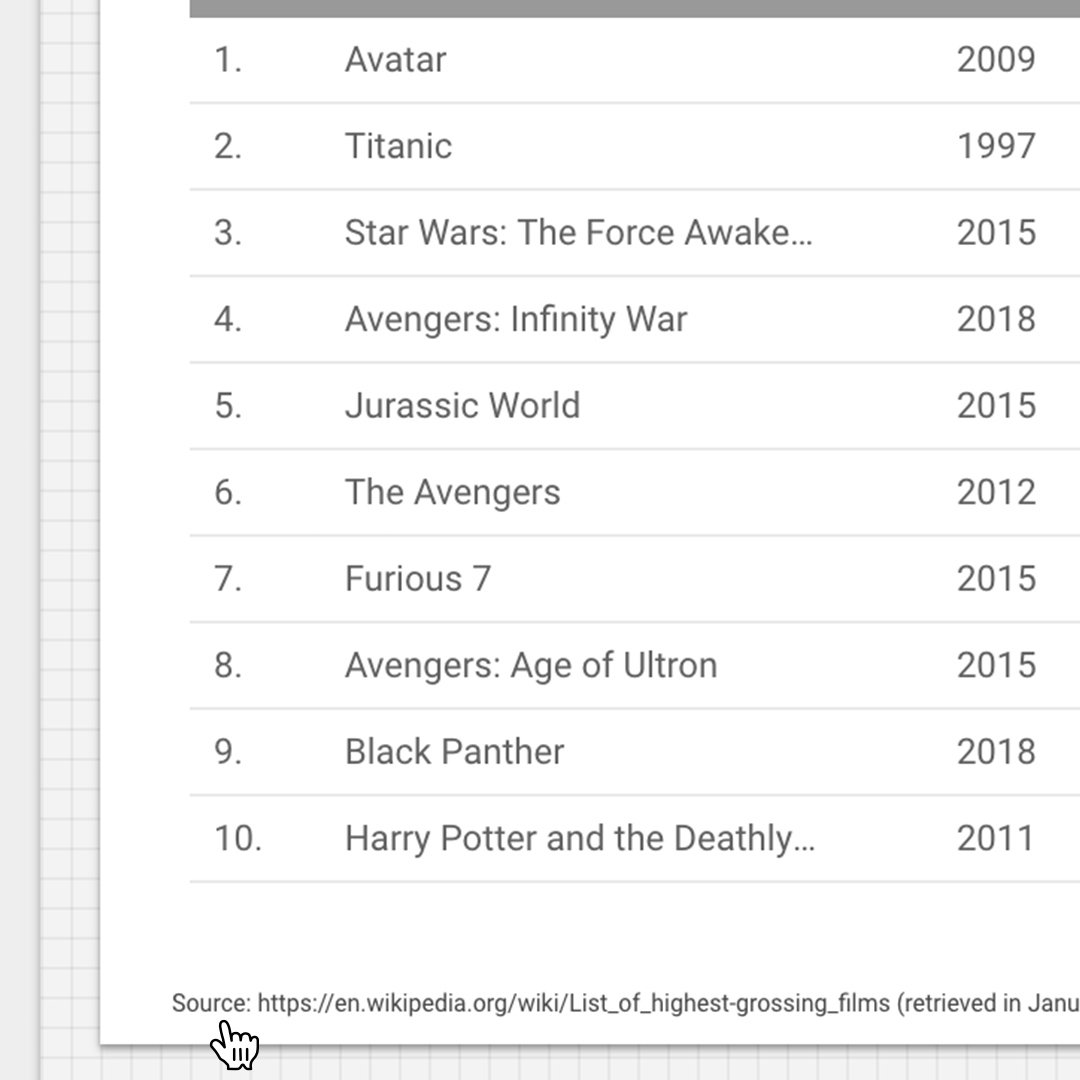
Adding a table chart
Scegliere Aggiungi un grafico > Grafico da tabella. Ridimensionarlo per visualizzare le prime 10 righe dell’elenco.
Configuriamo questa tabella con tre metriche in questo ordine: anno, classifica e incasso mondiale. Accedere a Metrica a aggiungere questi campi trascinandoli da Campi disponibili o facendo clic su Aggiungi metrica.
Quindi accedere a Stile > Colori tabella per modificare il colore dell’intestazione in grigio scuro.
Accedere a Piè di pagina tabella e deselezionare Mostra impaginazione.
Adesso puoi aggiungere il testo citando la fonte dei dati e offrendo istruzioni per l’uso del grafico. Selezionare Testo e inserirlo in fondo alla pagina.
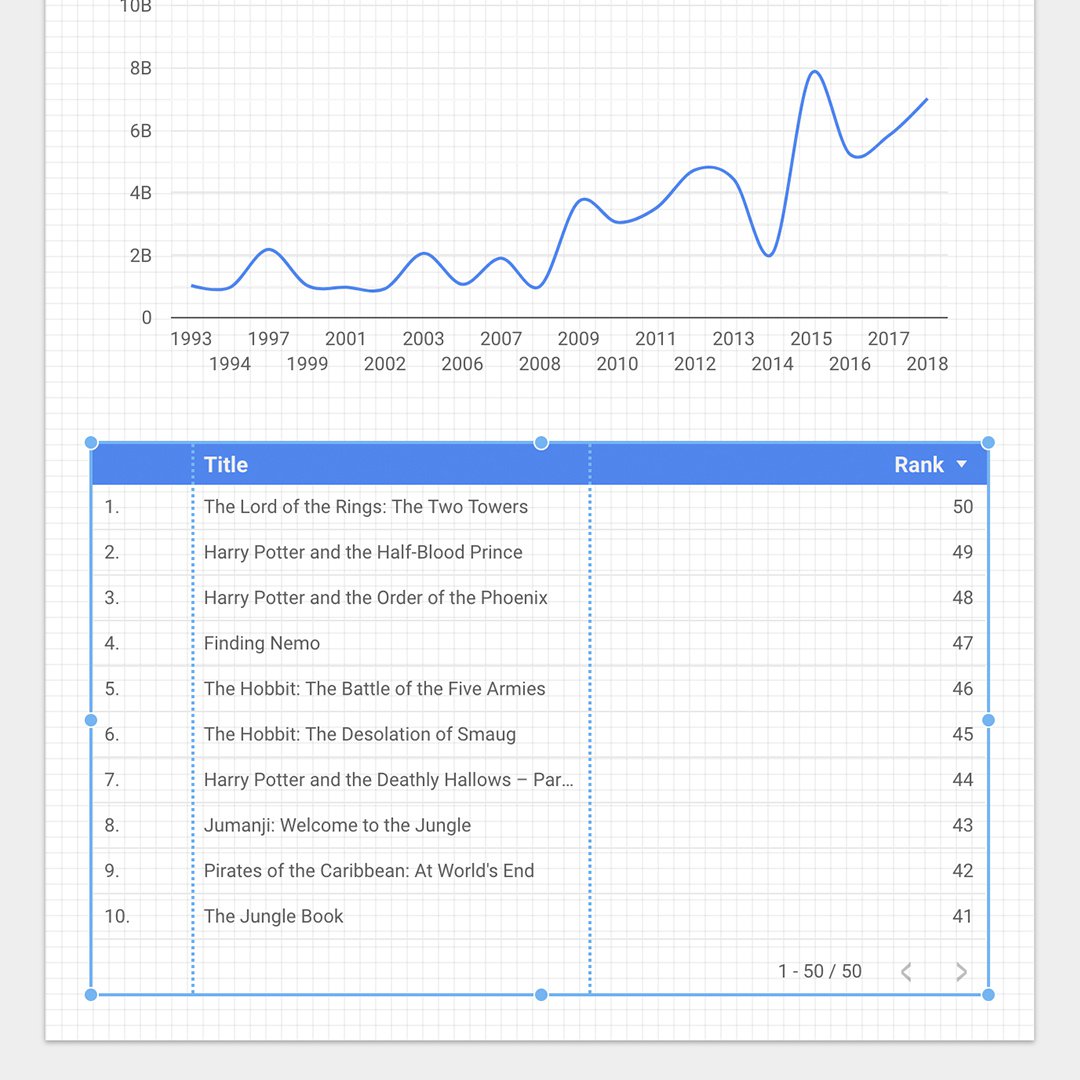
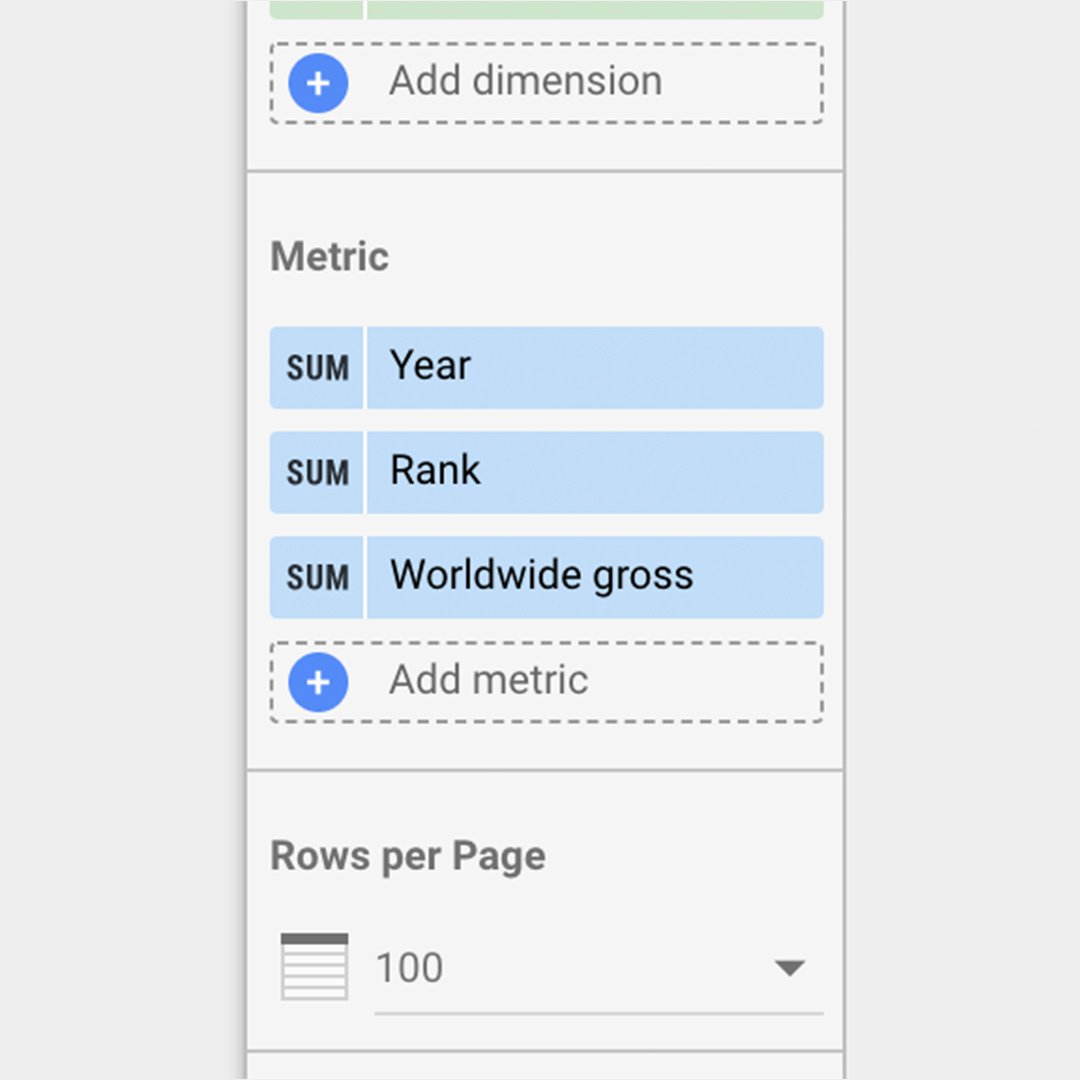
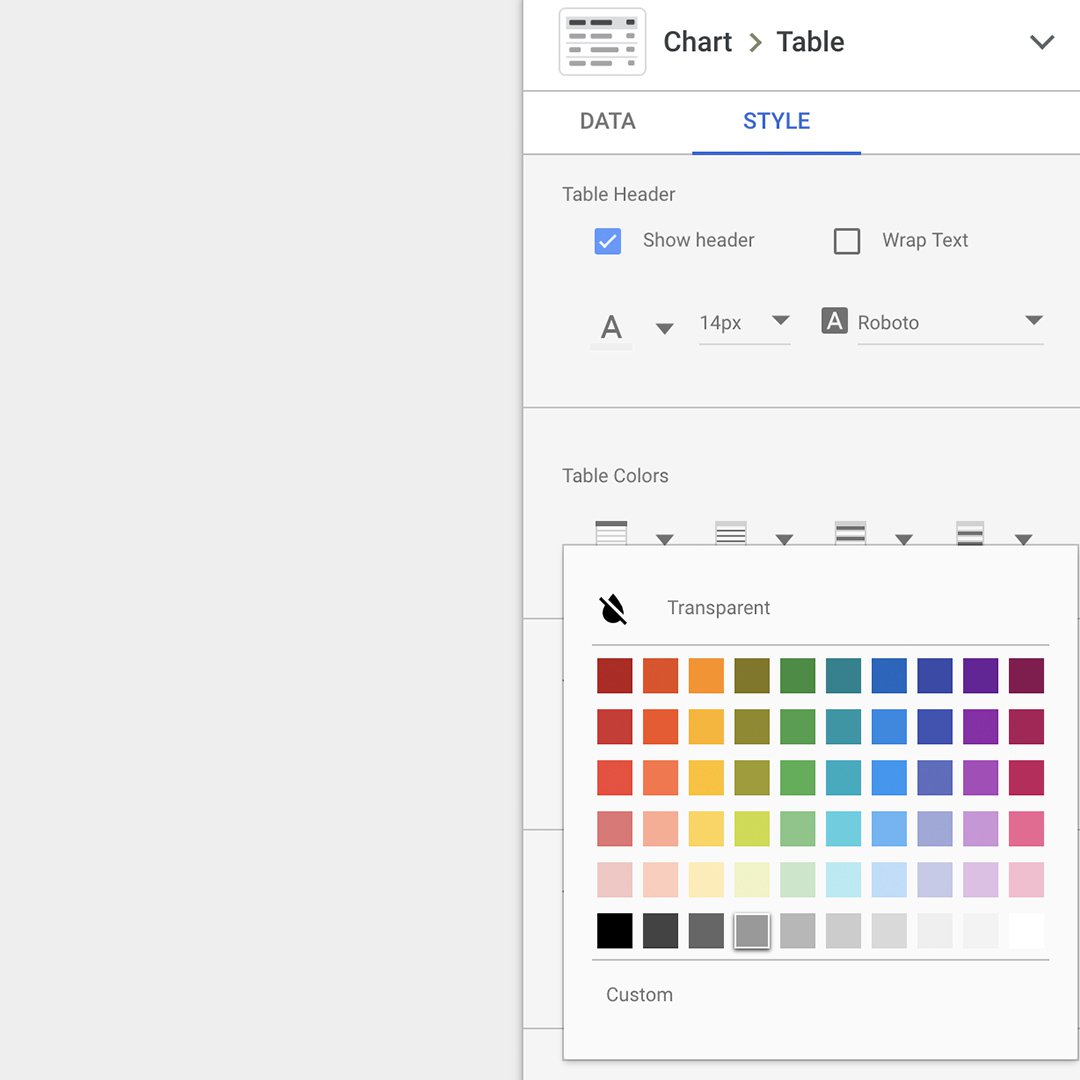
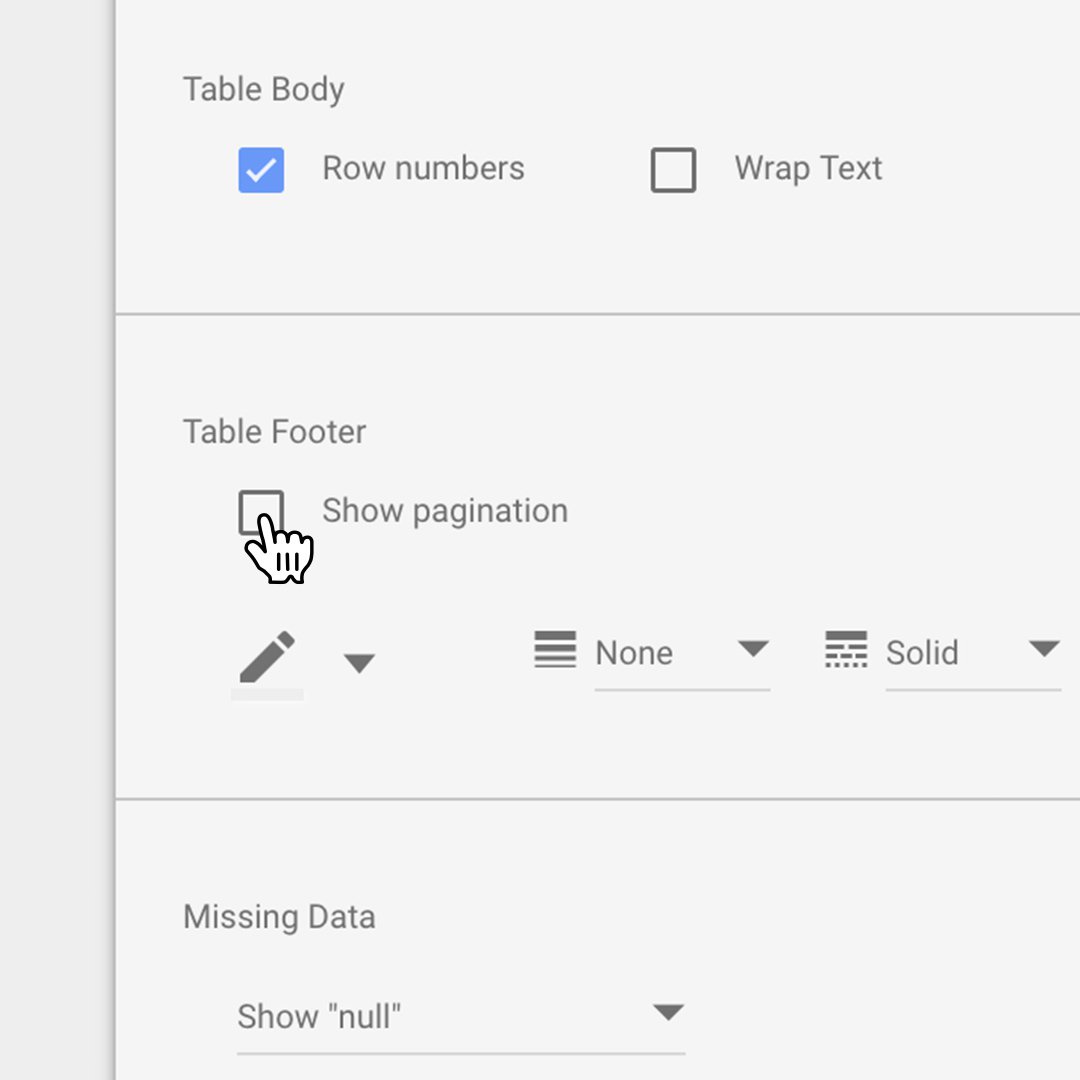
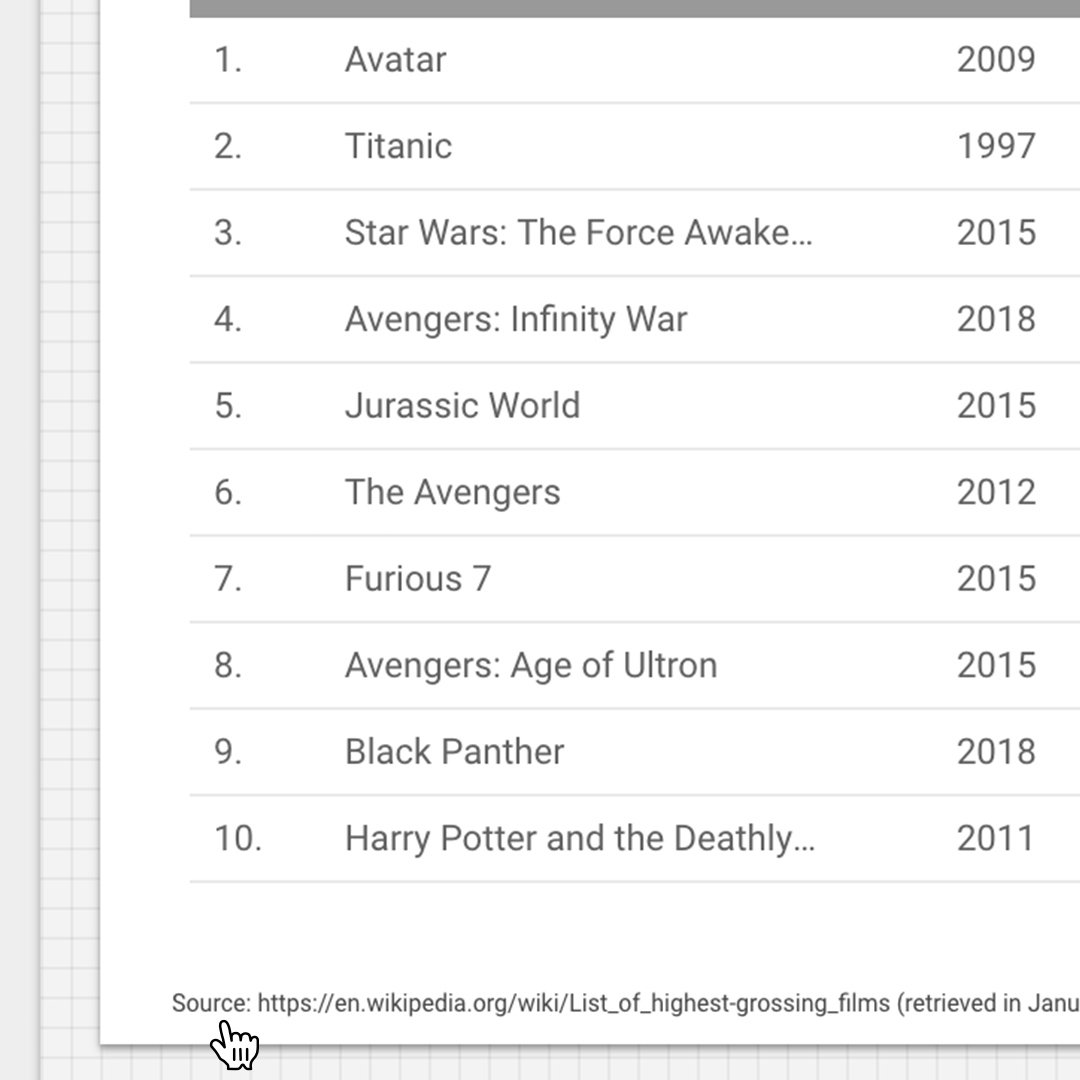
Modifiche della formattazione nella visualizzazione.
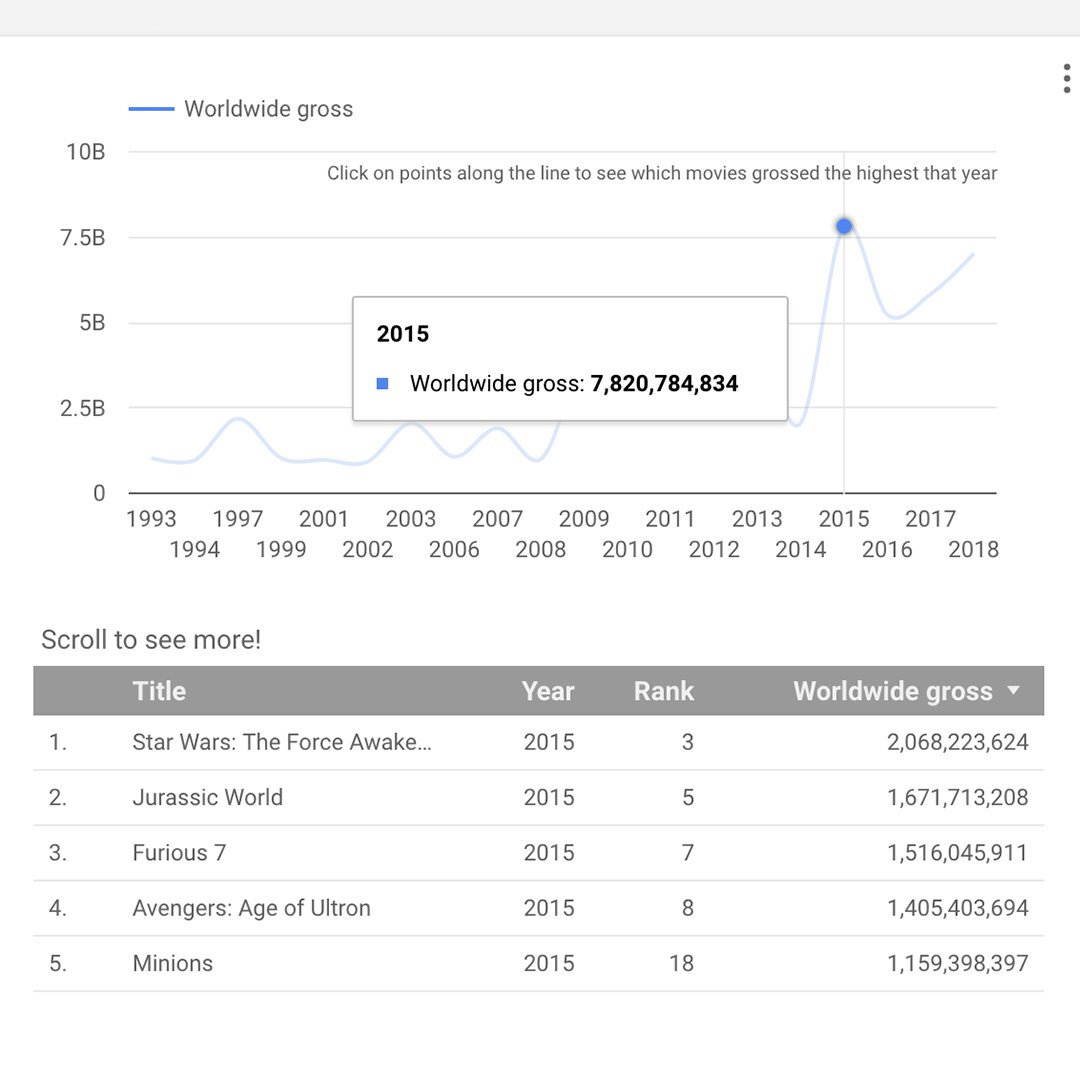
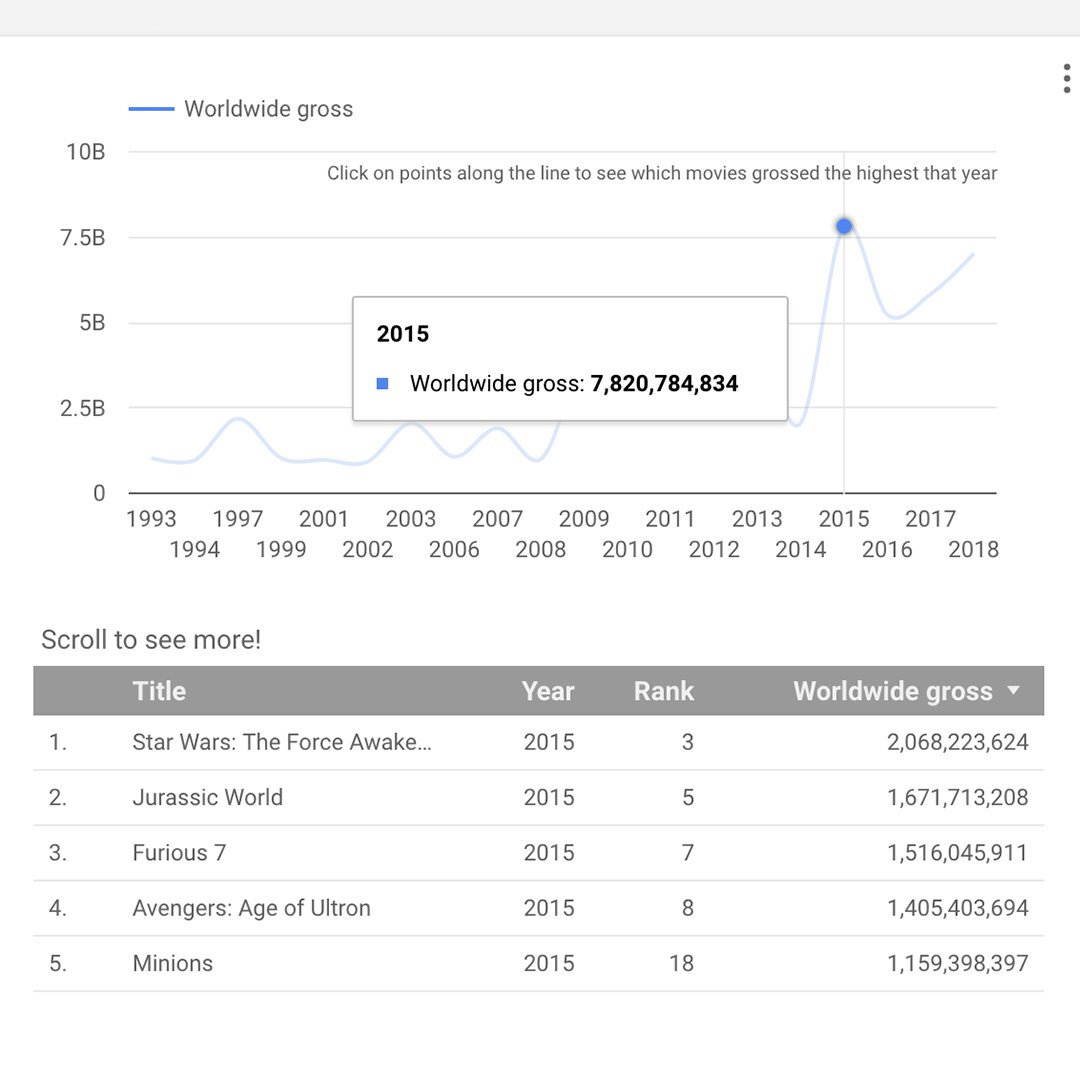
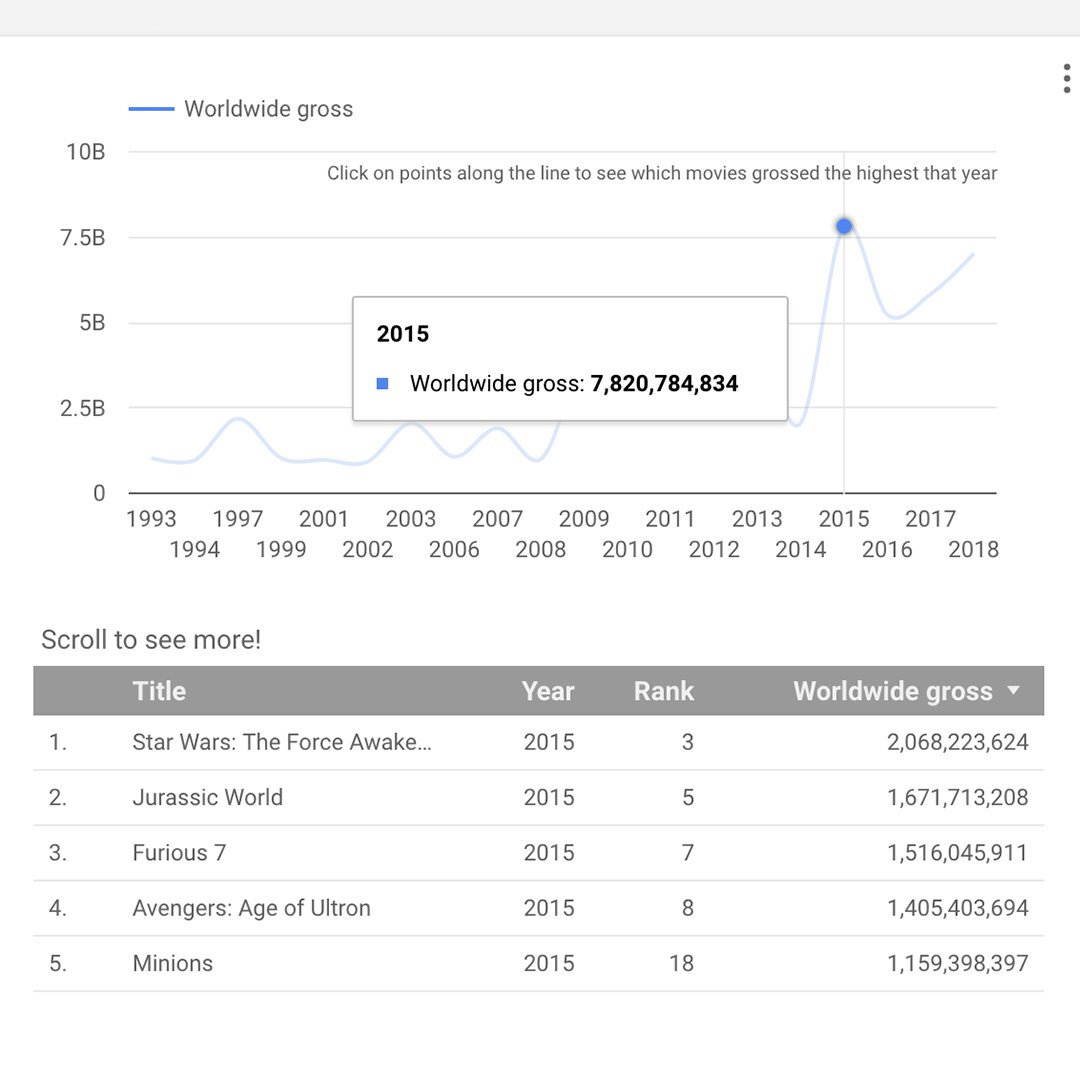
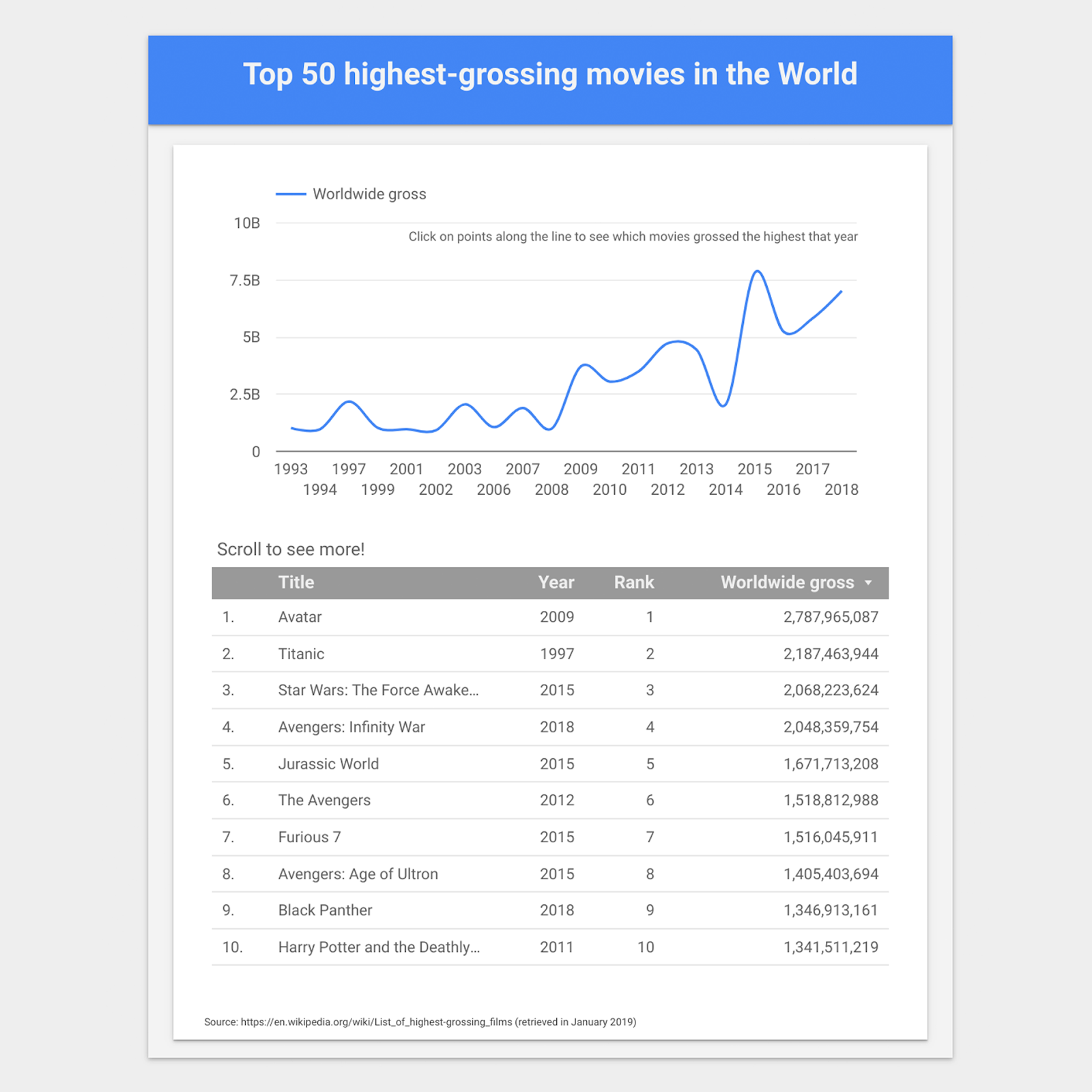
Esploriamo alcuni tipi di elementi progettuali e testuali utilizzabili per personalizzare la visualizzazione.
Per aggiungere del testo informativo, tipo “Scorri per visualizzare altro!”, fare clic su Testo e digita il tuo messaggio.
In qualsiasi momento sarà possibile vedere l’anteprima facendo clic su Visualizza. Per passare dalla modalità Visualizza alla modalità Modifica è sufficiente fare di nuovo clic.
Un volta in modalità Visualizza è possibile fare clic su qualsiasi punto della linea e la tabella inferiore visualizzerà automaticamente i primi 50 film di quell’anno.
La modalità Visualizza consente anche di vedere la visualizzazione completa appena creata, incluso il titolo, il grafico lineare e il grafico tabulare.
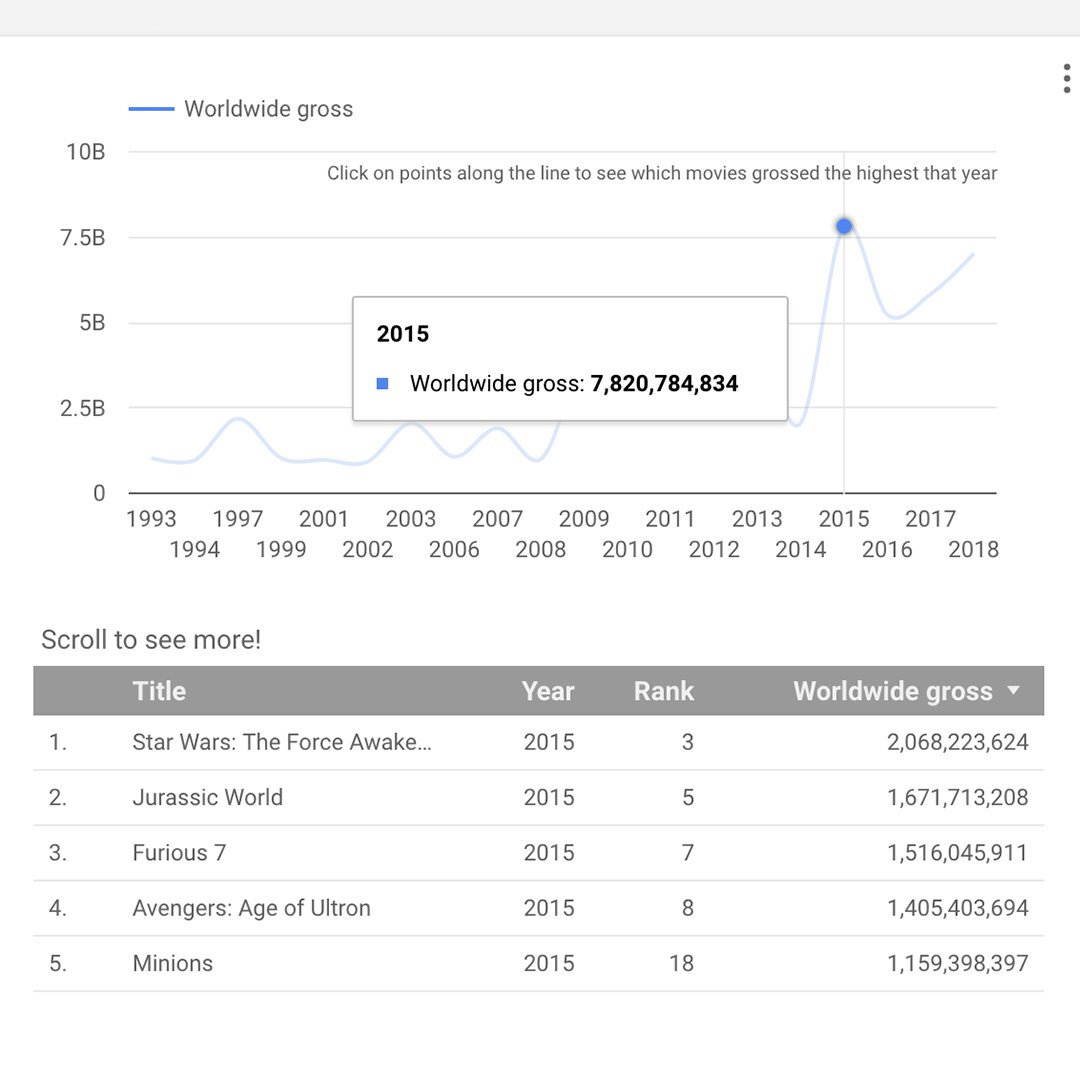
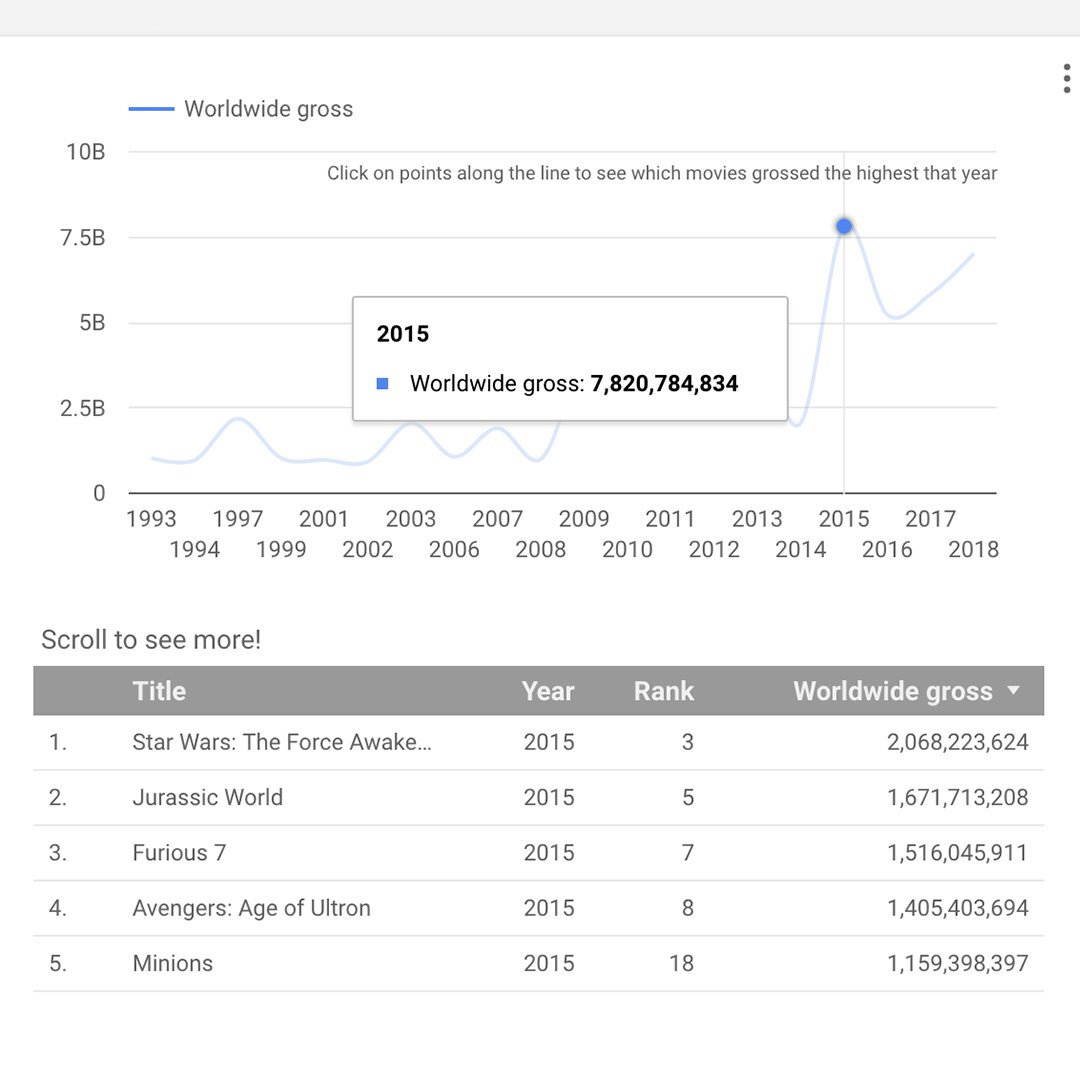
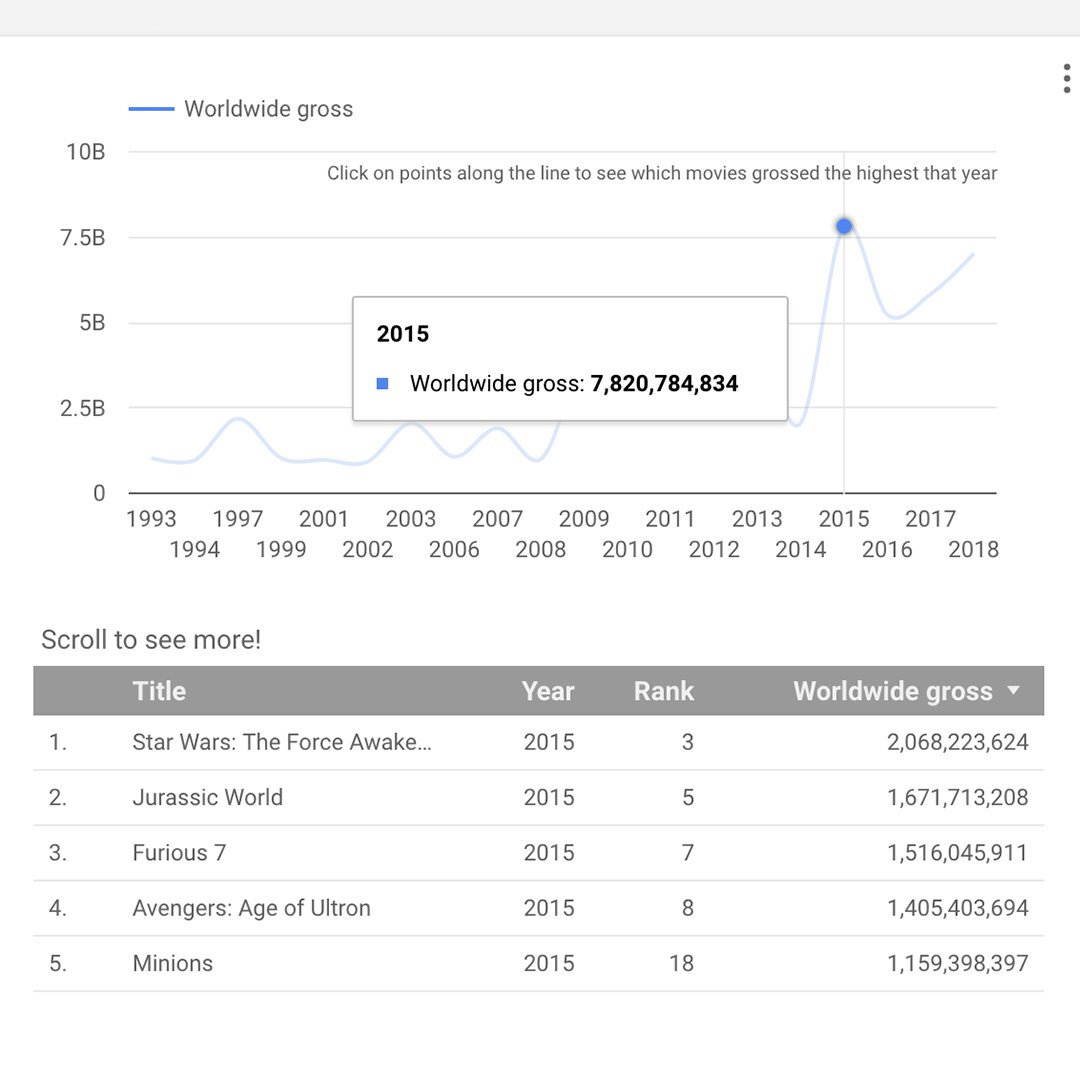
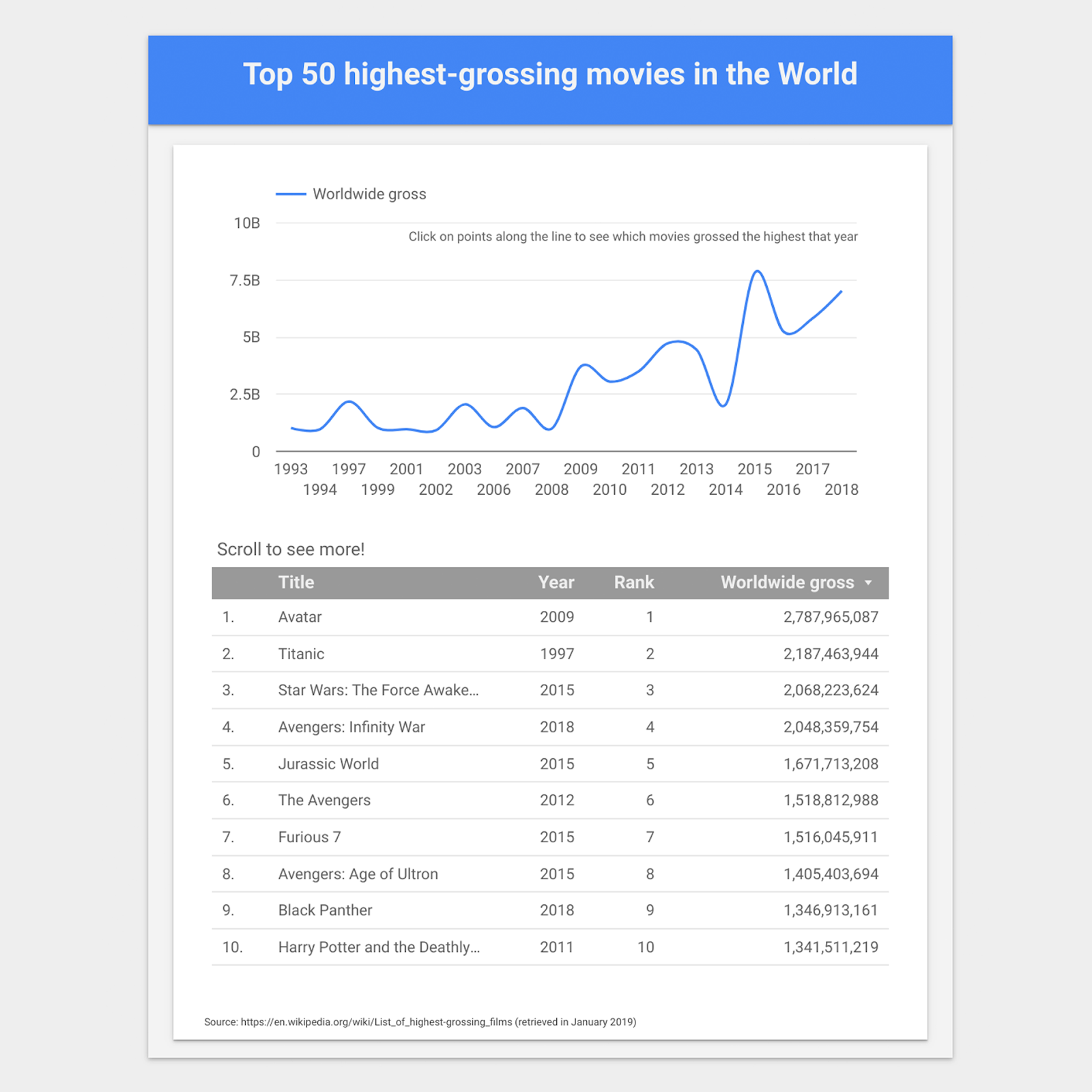
Incorporazione della visualizzazione interattiva.
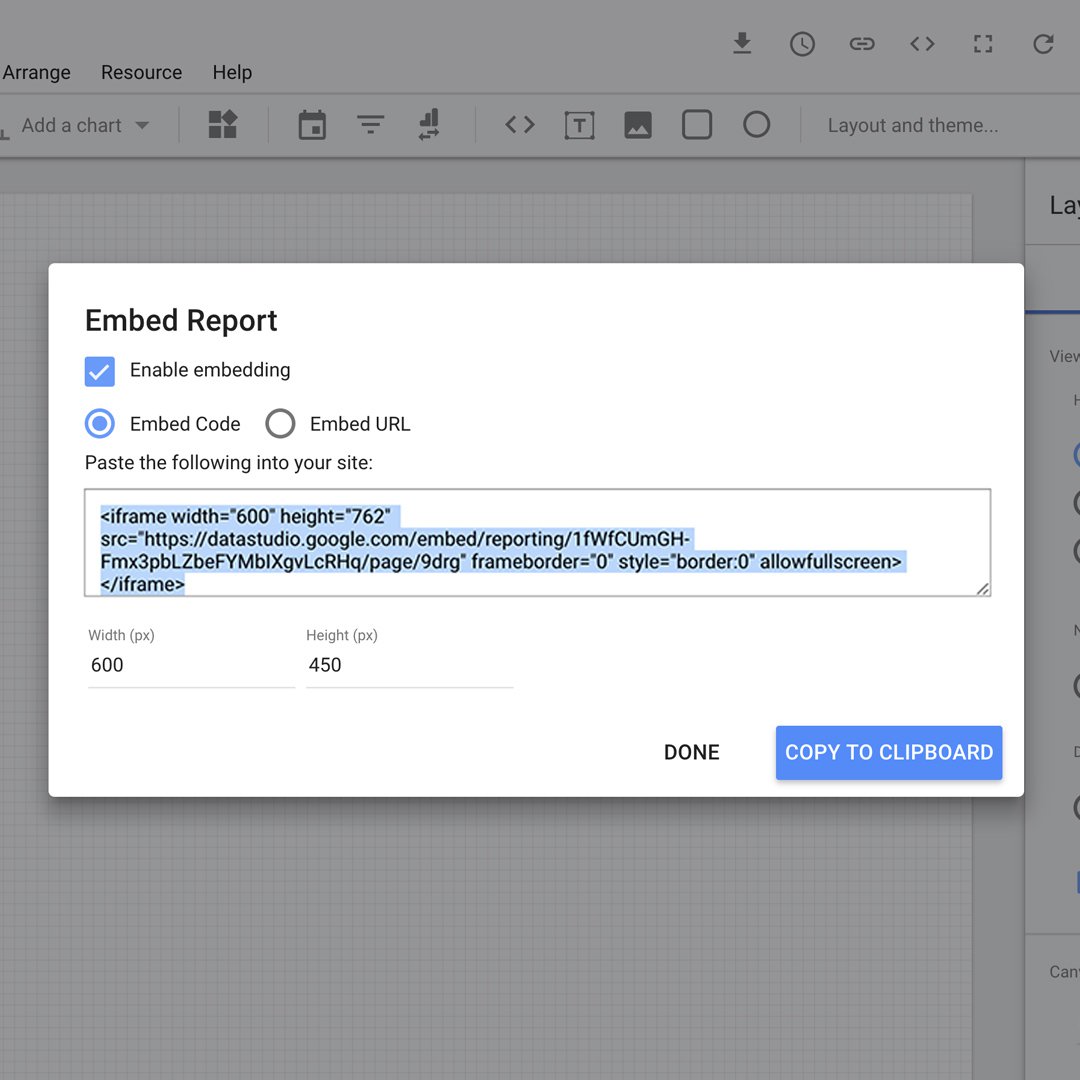
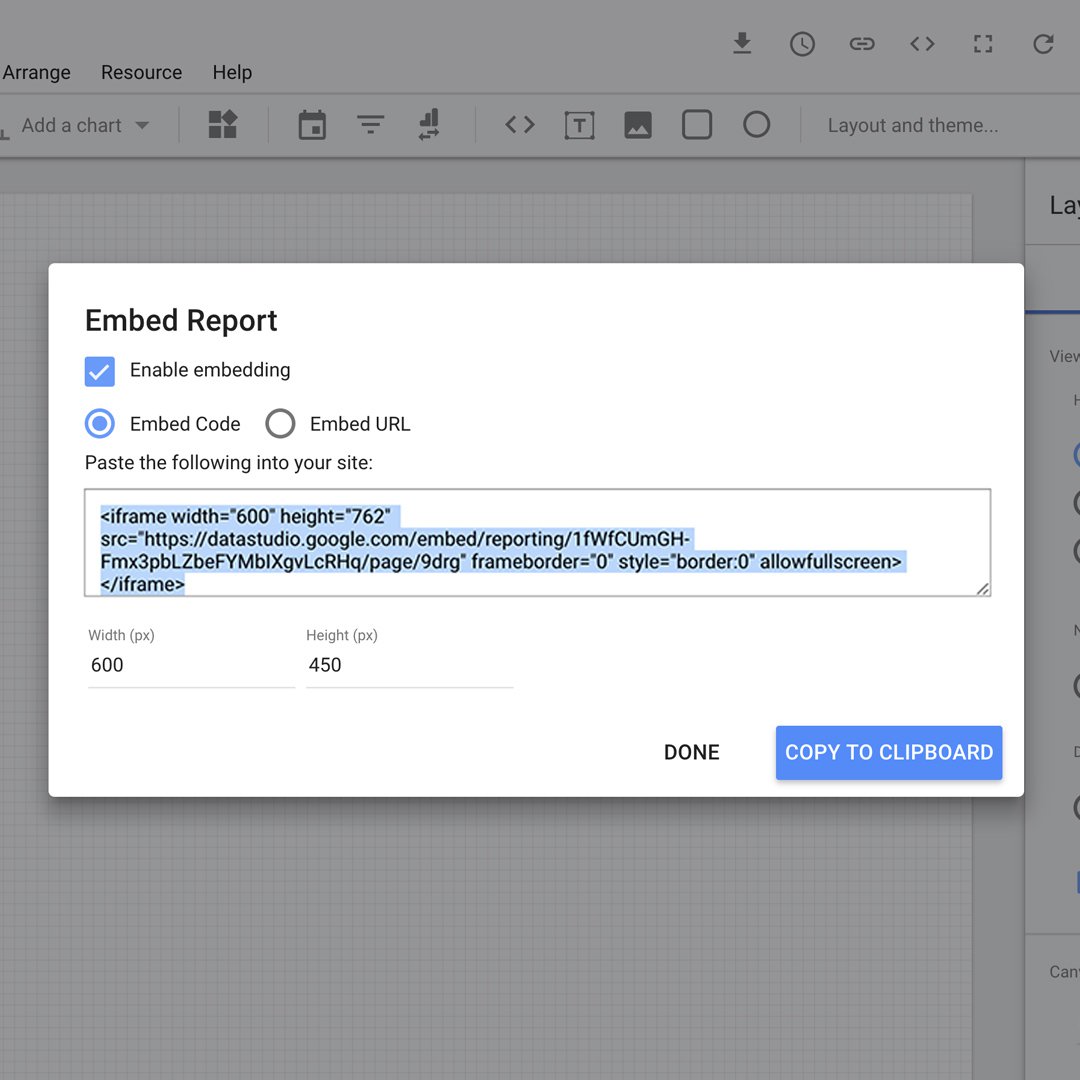
Puoi condividere la visualizzazione tramite e-mail o incorporandola nel tuo sito web.
Condividi questa visualizzazione nello stesso modo in cui condivideresti qualsiasi altro documento GSuite.
Per incorporare questa visualizzazione nel tuo sito web fare clic su File > Incorpora report. Selezionare la casella Consenti incorporazione e usare il codice sulla pagina.
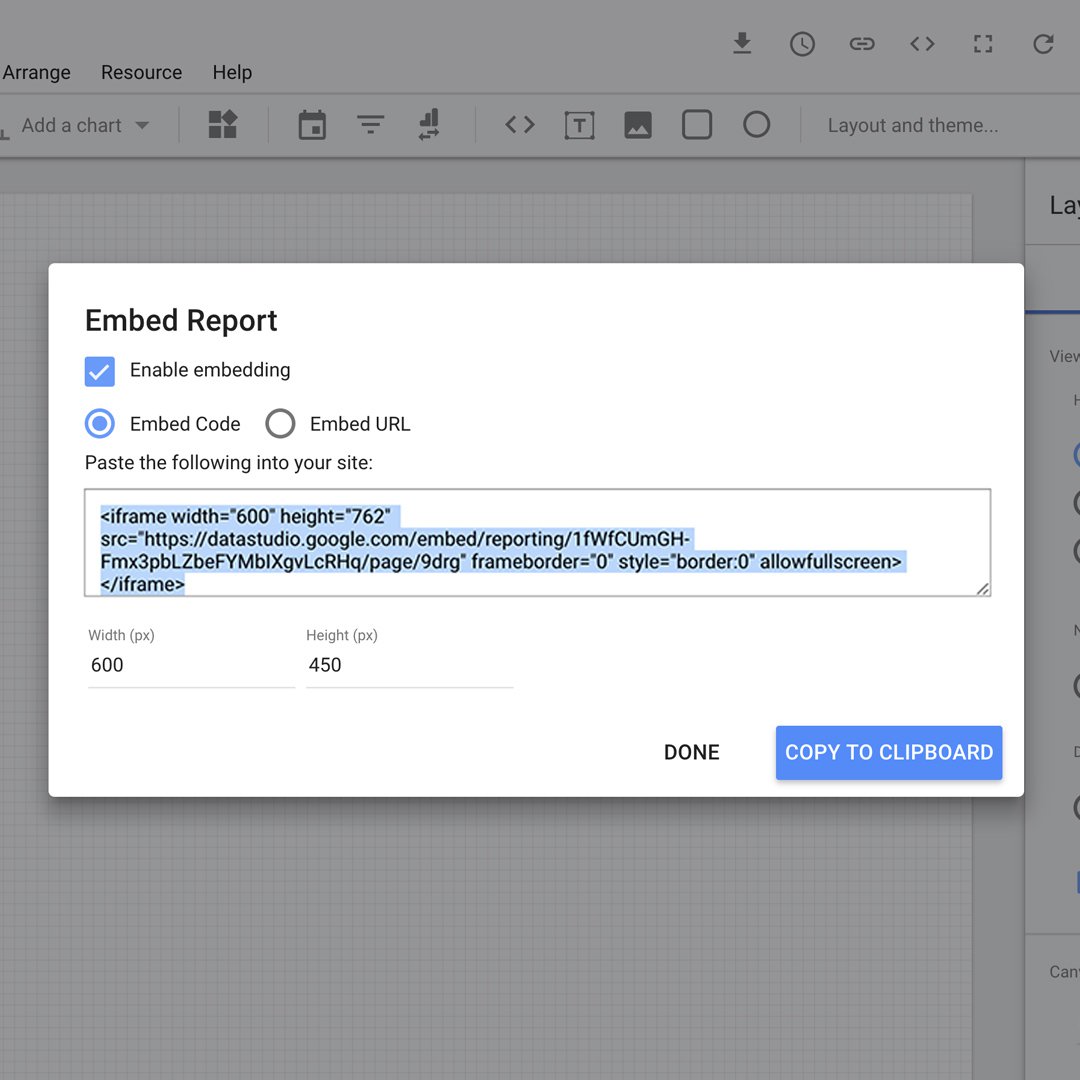
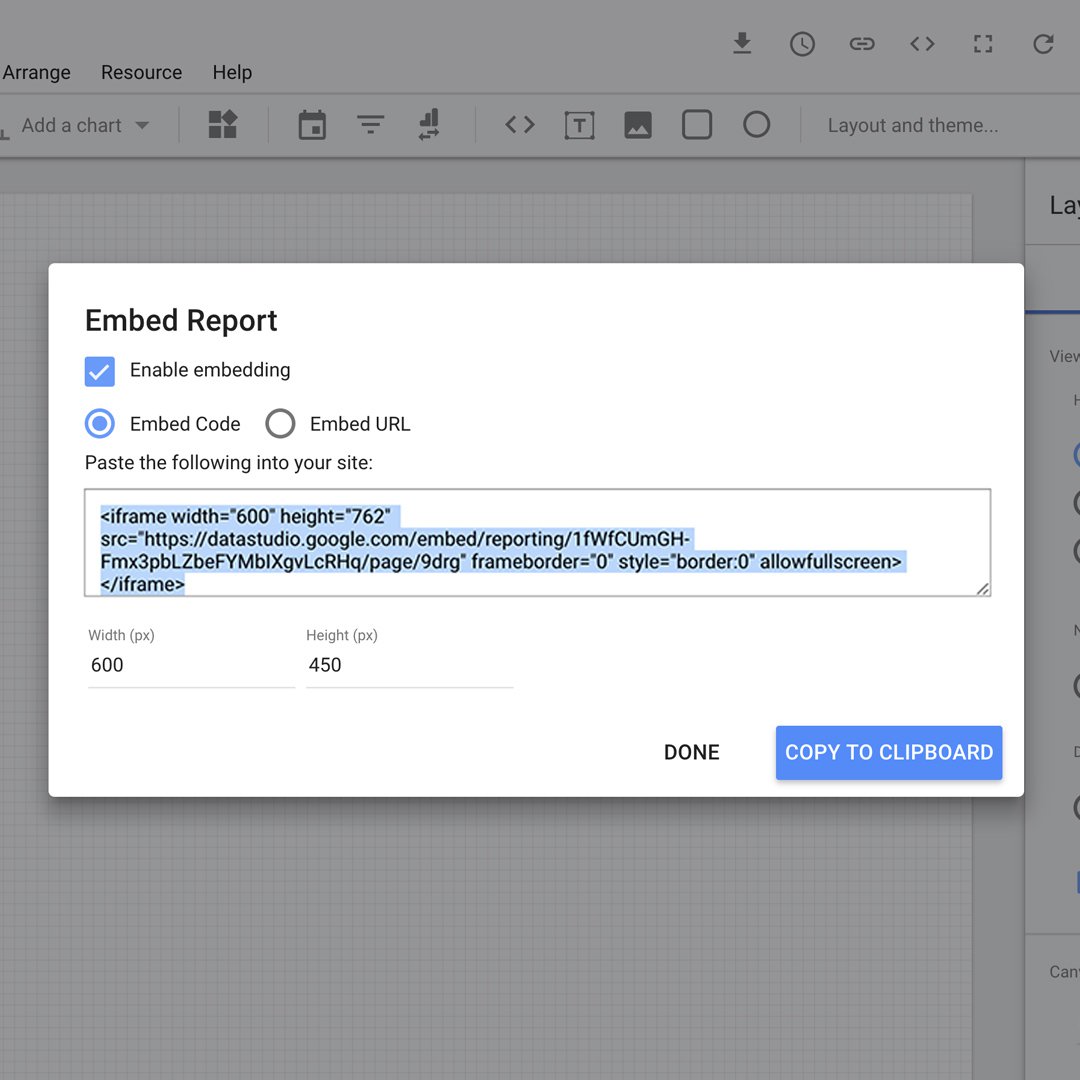
Congratulazioni!
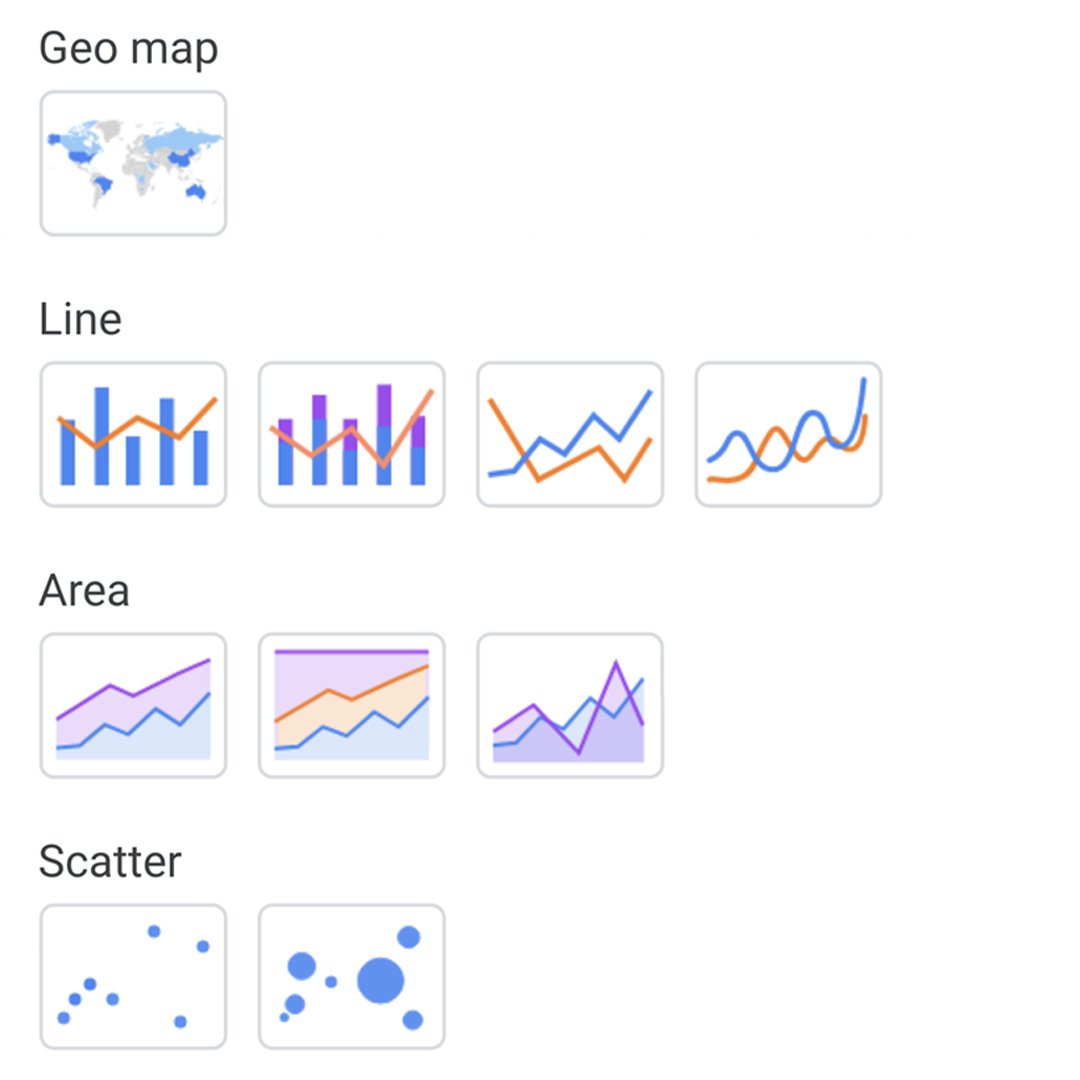
Hai completato “Data Studio: rendi interattive le visualizzazioni dei dati”.
Per proseguire nello sviluppo delle tue competenze giornalistiche e lavorare per la certificazione Google News Initiative, vai al sito web del nostro Centro di Formazione e frequenta un’altra lezione.
Per altre lezioni sul giornalismo dei dati visita:
https://newsinitiative.withgoogle.com/training/course/data-journalism
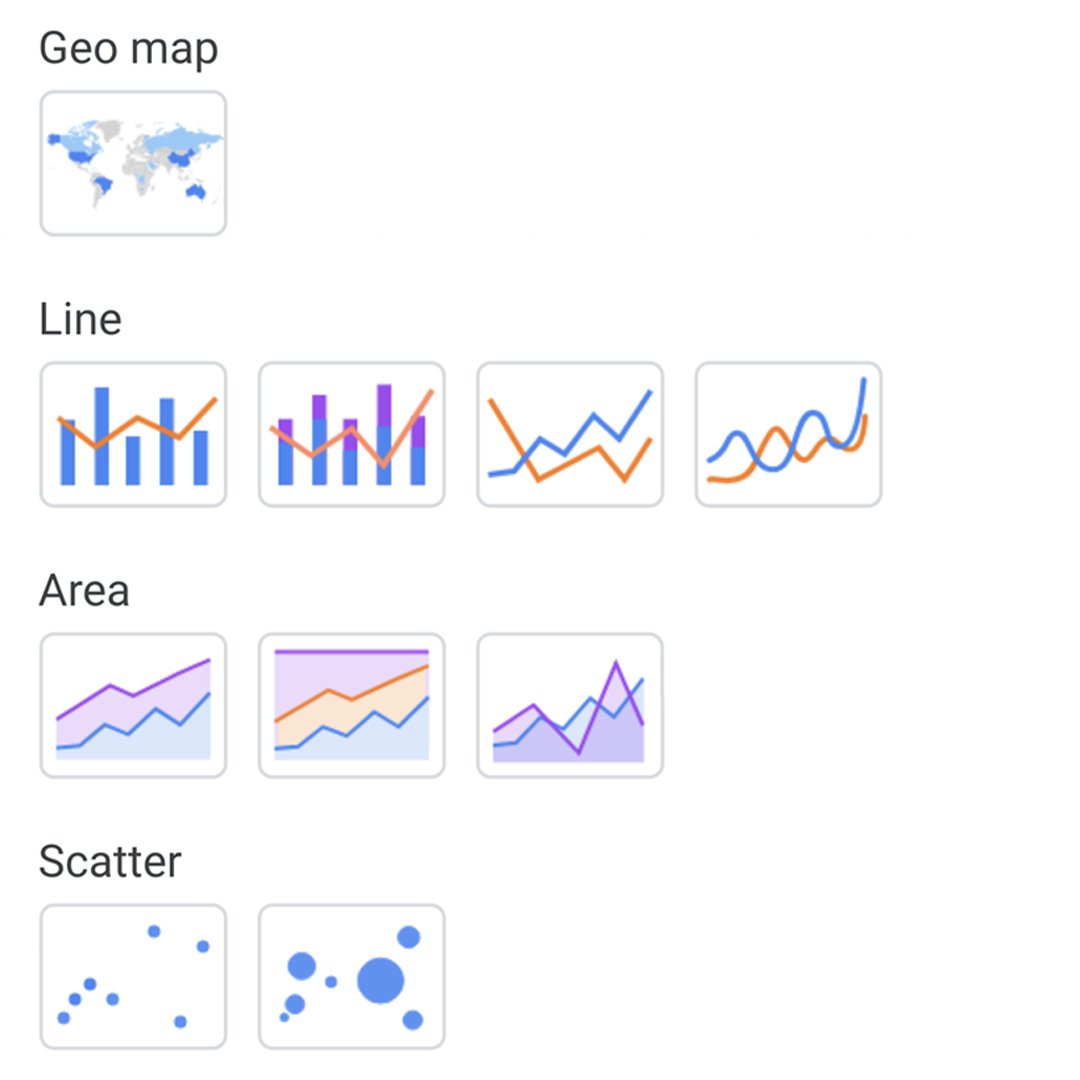
-
Introduzione a Google Earth Studio
LezioneUno studio di animazione completo per le immagini di Google Earth. -
Fai crescere le entrate con i prodotti per gli annunci di Google
LezioneScopri se AdSense, AdMob o Ad Manager fanno al caso tuo -
Scopri di più sul tuo pubblico con i sondaggi
LezioneUsa i sondaggi per comprendere il pubblico, le sue abitudini e ciò a cui dà valore








